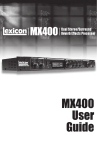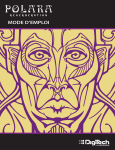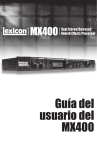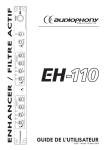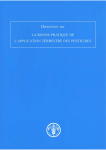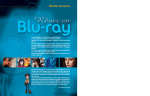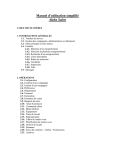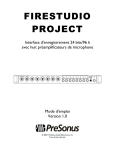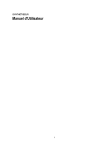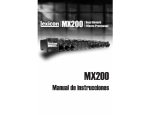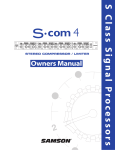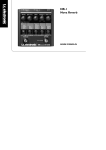Download Manuel d`utilisateur MX400
Transcript
Manuel d’utilisateur MX400 CONSIGNES IMPORTANTES DE SECURITE Section Title CONSIGNES IMPORTANTES DE SECURITE DECLARATION OF CONFORMITY Manufacturer’s Name: Manufacturer’s Address: Lexicon 8760 S. Sandy Parkway Sandy, Utah 84070, USA declares that the product: Product name: MX400 and MX400XL Note: Product name may be suffixed by the letters-EU. Product option: None conforms to the following Product Specifications: Safety: IEC 60065 (7th ed. 2001) EMC: EN 55013 (2001+A1) EN 55020 (2002+A1) Supplementary Information: The product herewith complies with the requirements of the Low Voltage Directive 73/23/EEC and the EMC Directive 89/336/EEC as amended by Directive 93/68/EEC. Vice-President of Engineering-MI 8760 S. Sandy Parkway Sandy, Utah 84070, USA Date: May 15, 2006 European Contact: Your local Lexicon Sales and Service Office or Harman Music Group 8760 South Sandy Parkway Sandy, Utah 84070 USA Ph: (801) 566-8800 Fax: (801) 566-7005 Garantie Garantie Cette garantie est valable uniquement par rapport à l’acheteur original et uniquement dans les Etats-Unis. 1. La carte de validation de garantie qui accompagne le produit doit être renvoyée dans les 30 jours qui suivent la date d’achat pour que cette garantie soit exigible. Le consommateur a la responsabilité de livrer la preuve d’achat. 2. Lexicon Professional se porte garantie, et seulement dans les limites des Etats-Unis où le produit a été acheté et utilisé, que ce produit ne comporte aucun vice matériel et de fabrication lorsqu’il est utilisé dans des normales de fonctionnement. 3. La responsabilité de Lexicon Professional en application de la présente garantie est limitée à la réparation ou au remplacement du matériel qui présente un défaut, sous réserve que le produit soit renvoyé à Lexicon Professional muni d’UNE AUTORISATION DE RETOUR D’ARTICLE de l’usine, pièces et main d’œuvres comprises pendant un an. Ce numéro d’autorisation de retour d’article peut être obtenu chez Lexicon Professional par téléphone. La société ne saurait être tenue responsable pour les dommages survenant suite à l’utilisation du produit dans un circuit ou un sous-ensemble. 4. Lexicon Professional se réserve le droit d’apporter des modifications de conception, des rajouts ou des améliorations au produit sans encourir l’obligation de remplacer ou de modifier les produits déjà fabriqués. 5. La présente garantie remplace tout autre garantie, implicite ou expresse, et Lexicon Professional n’autorise aucune personne ou en assumera la responsabilité, à fournir une garantie ou endosser une responsabilité quelconque ayant rapport à la vente de ce produit. En aucun cas, Lexicon Professional ou son réseau de revendeurs ne saurait être responsable de dommages indirects ou particuliers ou d’un délai dans l’exécution de ses obligations relevant de la présente garantie, qui serait le résultat de circonstances hors de son contrôle. MX400 Table des matières Introduction.........................................................................1 Pièces incluses........................................................................1 Démarrage rapide..................................................................2 Connexion standard en parallèle........................................................................... 2 Mettre l’unité sous tension..................................................................................... 2 Réglages des niveaux de l’audio............................................................................ 2 Sélection et chargement d’un programme........................................................... 3 La face avant.........................................................................4 Gains DEL............................................................................................................... 4 Boutons d’entrée A & B.......................................................................................... 4 Affichage principal................................................................................................. 4 Bouton Page / Sélection......................................................................................... 4 Exit......................................................................................................................... 4 Tempo..................................................................................................................... 4 Effet du Bypass........................................................................................................ 4 Boutons d’édition A, B, C....................................................................................... 4 Store........................................................................................................................ 4 System..................................................................................................................... 5 Bypass...................................................................................................................... 5 DEL utilisateur et usine.......................................................................................... 5 Affichage numéro programme.............................................................................. 5 Program / Load...................................................................................................... 5 Commutateur......................................................................................................... 5 La face arrière........................................................................6 Fiche d’alimentation.............................................................................................. 6 Port USB.................................................................................................................. 6 Pédale d’entrée....................................................................................................... 6 MIDI In, MIDI Thru............................................................................................... 6 S/PDIF numérique Entrée/Sortie........................................................................... 6 Paires de sortie symétrique de haut niveau analogique....................................... 7 Paires d’entrée symétrique de haut niveau analogique....................................... 7 A propos du MX400................................................................8 Connexion du MX400............................................................8 Configuration des connexions des enceintes d’ambiance.................................... 8 Configuration des connexions stéréophoniques................................................... 9 Configuration des connexions doubles stéréophoniques...................................... 9 Le MX400 et E/S numérique ..................................................10 Table des matières Table des matières Utilisation du MX400.............................................................12 Sélection et chargement des programmes (configuration des enceintes d’ambiance ou stéréo)........................................... 12 Sélection et chargement des programmes (configuration double stéréo) ......... 12 Mémoriser/Copier un programme......................................................................... 12 Editer un programme............................................................................................. 13 Changement d’effet................................................................................................ 14 Modification des commandes des boutons............................................................ 15 Effet Mix/Routage.................................................................................................. 15 Configurations stéréophoniques et double stéréophoniques................................ 16 Configurations des enceintes d’ambiance............................................................. 17 Edition d’effet Mix/Routage................................................................................... 17 Bouton Tempo........................................................................................................ 18 Boutons Bypass....................................................................................................... 18 Descriptions des effets..........................................................18 Parallèle vs. Série.................................................................................................... 18 Réverbération.......................................................................................................... 19 Délais...................................................................................................................... 23 Effets dynamique dbx®.......................................................................................... 25 Effets modulés........................................................................................................ 27 Menus du système MX400......................................................30 éditeur/bibliothécaire MX-EditTM pour Windows® et MacTM....35 Installation du logiciel de l’éditeur/bibliothécaire MX-Edit pour Windows........ 35 Installation du logiciel de l’éditeur/bibliothécaire MX-Edit pour Mac................ 36 Démarrage rapide................................................................................................... 36 Bibliothèque MX-Edit............................................................................................. 37 Editer un programme............................................................................................. 37 L’éditeur de programme de MX-Edit...................................................................... 38 Enregistrer un programme.................................................................................... 40 Mémoriser un programme..................................................................................... 41 Archivage................................................................................................................ 41 Utilisation du MX400 en tant que module d’extension...42 Installation du plugiciel matériel MX-Edit VST.................................................... 42 Connexion du MX400............................................................................................. 42 Configuration du logiciel....................................................................................... 43 Utilisation de la fenêtre du plugiciel MX400......................................................... 44 Commandes............................................................................................................ 44 Tableau d’implémentation MIDI.............................................45 Mappage MIDI CC.....................................................................46 programmes...........................................................................50 Caractéristiques techniques...............................................53 Introduction MX400 Introduction Nous vous remercions et félicitons avec votre achat du processeur à réverbération double stéréo/enceinte d’ambiance MX400. Le MX400 à quatre processeurs dans un rack d’une unité et équipé des effets et des algorithmes de la réverbération légendaires de Lexicon vous offre une variété étendue de configurations et de modules. Quelle que soit votre utilisation du MX400 – sur scène ou en studio – connectez et commandez-le à partir de votre ordinateur personnel ou Mac, ou utilisez-le comme un plugiciel matériel. Les possibilités sont en fait inépuisables. Pièces incluses • Processeur à réverbération double stéréo/enceinte d’ambiance MX400 • Ce guide d’utilisation • MX Edit/ USB Lecteur CD • Cordon d’alimentation • Carte de validation de garantie Lexicon 1 Démarrage rapide Démarrage rapide Il vous est recommandé de lire l’intégralité de ce manuel avant d’utiliser le MX400. Mais, si vous êtes pressé de commencer, ce chapitre explique comment établir une connexion parallèle simple (en utilisant le MX400 avec une console de mixage) et sélectionner un programme. Connexion standard en parallèle 1. Connecter les sorties Aux Send de votre console sur les entrées Gauche (Left) et Droite (Right) (Face avant) du MX400. 2. Connectez les sorties Left et Right du MX400 sur une entrée stéréo Aux Return de la console (ou sur une entrée haut niveau stéréo, ou encore deux entrées haut niveau adjacentes si vous préférez). Mettre l’unité sous tension 1. Branchez le bloc d’alimentation fournie sur une prise de courant alternatif. 2. Connectez le cordon d’alimentation à l’embase de l’adaptateur de secteur sur le panneau arrière du MX400 et mettre sous tension. Réglages des niveaux de l’audio 1. Réglez le gain du canal d’entrée de la console en fonction de la source (micro pour voix, guitare, clavier, etc.). 2. Réglez le niveau Aux Master (si votre console en est équipée) sur la position midi (12h00). 3. Réglez le niveau d’entrée Input A du MX400 sur la position midi (12h00). 4. Envoyez le signal source (en parlant ou chantant dans le micro, en jouant de la guitare, du clavier, etc.) du canal de la console sélectionné. 5. Augmentez les niveaux Aux Send sur le canal correspondant à la sortie Send (Aux 1 dans l’exemple présent) à laquelle le MX400 est relié jusqu’à ce que la diode rouge d’entrée ne s’allume plus qu’occasionnellement. Si la diode rouge Input reste allumée, le signal envoyé au MX400 est trop fort, réduisez Aux Master ou Aux Send sur votre console. 2 Démarrage rapide MX400 6. Augmenter Aux Return jusqu’à atteindre la position midi (12h00), ou faites monter les curseurs de la ligne d’entrée stéréo sur la position 0dB si vous utilisez cette connexion. 7. Pour augmenter ou diminuer le volume de l’effet sur le signal, ajustez le niveau Aux Send sur le canal que vous souhaitez modifier. Sélection et chargement d’un programme Tourner le bouton Program/Load pour sélectionner un programme. L’écran d’affichage fait clignoter le numéro du programme à charger. Appuyez sur le bouton pour charger le programme. Notez que le MX400 est livré avec 99 programmes d’usine (factory) et 99 programmes utilisateur (User). Des DEL d’usine et d’utilisateur à gauche de la fenêtre d’affichage du numéro de programme indiquent s’il s’agit d’un programme d’usine ou d’utilisateur. Reportez-vous à la page 13 pour plus de renseignements sur l’édition des programmes. 3 La face avant La face avant 1 3 4 5 6 7 9 10 14 15 88 2 8 11 12 13 1. DEL Gain Chaque paire de DEL Gain indique l’intensité d’un signal d’entrée pour chaque paire d’entrée du MX400. Les plages sont de -24 dB, -12 dB, -6 dB, et 0 dB. 2. Boutons d’entrée A & B Chaque bouton d’entrée commande un gain d’entrée d’une paire d’entrée stéréo. 3. Affichage principal L’affichage principal comprend six DEL et un écran à cristaux liquides (LCD). Les diodes indiquent la configuration en cours du MX400 lorsque le S/PDIF E/S est équipé d’un asservissement et une connectivité USB. L’écran à cristaux liquides affiche l’information d’édition de programme et de paramètres et le paramétrage du menu système. 4. Bouton Page / Select Utilisé pour parcourir les effets, les paramètres et les menus système du MX400. 5. Exit En appuyant ce bouton vous pouvez retourner au niveau précédent de l’édition. 6. Tempo Configure le temps de délai des effets. 7. Effet du Bypass En appuyant ce bouton vous court-circuiter ou mettez en veille les effets sélectionnés. 8. Boutons d’édition A, B, C Grâce à ces boutons les paramètres associés dans l’affichage principal lors d’une édition de programme ou les configurations dans le menu système peuvent être modifiés. 4 La face avant MX400 9. Store Utilisé pour mémoriser ou copier des programmes vers les mêmes ou différents emplacements de mémoire d’utilisateur. 10. System Permet un accès aux menus de configuration globale du système. 11. Bypass Sert à court-circuiter ou à mettre en veille le programme sélectionné. 12. DEL utilisateur et usine Indique si le programme sélectionné est d’usine ou d’utilisateur. 13. Affichage numéro programme Affiche le numéro du programme sélectionné. 14. Program / Load Sélectionne les programmes d’usine ou d’utilisateur. En appuyant sur ce bouton le programme est chargé manuellement si le chargement automatique du programme est désactivé. 15. Commutateur Mise en marche et arrêt du MX400. 5 La face arrière La face arrière 1 2 3 4 5 6 7 1. Fiche d’alimentation Fixer le cordon d’alimentation ici. 2. Port USB Permet la communication avec l’ordinateur pour utiliser le logiciel d’éditeur/ bibliothécaire MX-Edit™ et la fenêtre du plugiciel de MX400 en utilisant un câble USB standard. Lorsque le MX400 est connecté à un ordinateur par USB, les diodes bleues USB à côté de l’affichage principal s’allument. 3. Pédale d’entrée La pédale LEX-DFS Lexicon® à deux interrupteurs optionnelle peut être raccordée à cette fiche TRS pour une commande à distance du MX400 (voir page 34 pour de plus amples informations). 4. MIDI In, MIDI Thru Permet l’utilisation du MIDI. Deux connecteurs MIDI à DIN 5-broches sont disponibles pour le MIDI IN et le MIDI OUT/THRU. (Consultez la page 50 pour le tableau d’implantation MIDI.) 5. S/PDIF numérique Entrée/Sortie Une entrée numérique accepte des signaux à 44,1 kHz ou 48 kHz. Lorsqu’une entrée numérique S/PDIF est sélectionnée et active, la diode du S/PDIF sur la face avant s’allume. Attention : Il est recommandé de ne connecter aucun appareil numérique sur l’entrée S/PDIF du MX400 qui transmette sur une fréquence d’échantillonnage autre que 44,1 kHz ou 48 kHz (telle que 96 kHz). La performance en résultant serait imprévisible. Assurez-vous que l’appareil que vous connectez à la prise S/PDIF In du MX400 est réglé comme horloge maîtresse (si cette option est disponible) et transmet un signal sur une fréquence d’échantillonnage de seulement 44,1 kHz ou 48 kHz. Comme 6 La face arrière MX400 avec n’importe quelle autre connexion, si vous devez débrancher le câble S/PDIF, il vaut mieux sélectionner d’abord les entrées analogiques (voir Input Source dans le menu système) ou court-circuiter les deux processeurs avant de débrancher le câble. 6. Paires de sortie symétrique de haut niveau analogique Les sorties de ligne TRS gauche et droite, filtrées RF et symétriques/asymétriques, sont servo-équilibrées afin qu’il n’y ait aucune perte de signal lors de l’utilisation de connexions asymétriques (entrées de 1/4” uniquement). Si uniquement une fiche simple est connectée à la sortie gauche, les signaux d’aussi bien gauche que de droite peuvent être récapitulés vers mono en sélectionnant Mono Gauche pour une sortie analogique A ou B dans le menu système. Les paires sont regroupées et nommés comme A – Face (stéréo) et B – Arrière. 7. Paires d’entrée symétrique de haut niveau analogique Les entrées de ligne TRS gauche et droite analogique ou XLR symétrique. Si uniquement une fiche simple est connectée à l’entrée gauche, le signal peut être réparti et envoyé aussi bien au chemin d’accès gauche que droite en sélectionnant L Mono analogique pour une source d’entrée A ou B dans le menu système. Les paires sont regroupées et nommés comme A – Face (stéréo) et B – arrière. 7 A propos du MX400 A propos du MX400 Le MX400 est un processeur multi-effets; en fait il peut être exploité comme trois processeurs différents. Lorsque vous utilisez le MX400, il est à recommander que vous décidez sur le type de processeur dont vous aurez besoin pour le faire fonctionner ainsi (enceintes d’ambiance, stéréo, ou processeur double stéréophonique), que les raccordements des câbles soient appropriés et que vous sélectionniez une configuration qui coïncide avec votre paramétrage. Chaque configuration possède sa propre banque de programmes d’usine ou d’utilisateur conçue pour un travail efficace avec des connexions audio recommandées pour chaque configuration (voir connexions du MX400). Puisque le MX400 offre des configurations multiples de processeur, la section suivante sert comme guide dans la sélection d’une configuration répondant à vos besoins. Connexion du MX400 Le MX400 possède quatre entrées et sorties regroupées dans des paires A – Face (stéréo) et B – Arrière. Il possède également deux connecteurs d’entrée et de sortie S/PDIF (A et B) qui sont l’équivalent numérique de ces paires analogiques d’entrée et de sortie. Configuration des connexions des enceintes d’ambiance Le MX400 est le premier processeur dans sa catégorie à fournir une procédure de réverbération d’enceintes d’ambiance véritable. Les algorithmes de réverbération des enceintes d’ambiance utilisent toujours les paires de sorties A et B (analogique et S/PDIF) et peut accepter des signaux d’entrée stéréo à travers une paire A d’entrée (analogique ou S/PDIF) ou des sources d’entrée à 4 canaux à travers la paire d’entrée A et B (analogique ou S/PDIF). La paire A Entrée/Sortie est utilisée avec les haut-parleurs avant de votre système d’enceintes d’ambiance pendant que la paire B Entrée/Sortie est utilisée avec les haut-parleurs d’arrière gauche et droit. Les sorties A et B S/PDIF reflètent toujours des sorties A et B analogiques mais les paires d’entrées A et B peuvent uniquement être analogiques ou numériques (la sélection se fait dans le menu système du MX400). Schéma de raccordement : Stéréo In/Ambiance Out 8 MX400 Connexion du MX400 Schéma de raccordement : Ambiance In/Out Configuration des connexions stéréophoniques Le mode stéréo configure le MX400 comme un processeur à entrée/sortie stéréo simple en utilisant uniquement la paire A d’entrée/sortie (analogique et S/PDIF). La paire B entrée/sortie est désactivée lorsqu’une configuration en stéréo a été sélectionnée. La sortie A S/PDIF reflète la paire A de sortie analogique mais la paire A d’entrée ne peut être analogique ou numérique uniquement (à sélectionner dans le menu système du MX400). Schéma de raccordement : Mono double In/Mono double out, Mono double In/stéréo Out, stéréo In/stéréo Out Configuration des connexions doubles stéréophoniques La configuration double stéréophonique du MX400 met hors circuit la puissance active en fournissant deux processeurs stéréophoniques indépendants avec chaque processeur exploitant des programmes indépendants de l’autre. Ces processeurs sont nommés A et B et utilisent respectivement leurs entrées et sorties (A et B) analogiques et numériques à la face arrière. Les sorties A et B S/PDIF reflètent toujours des sorties A et B analogiques mais les paires d’entrées A et B peuvent uniquement être analogiques ou numériques (la sélection se fait dans le menu système du MX400). 9 Le MX400 et E/S numérique Pour les sources à exploiter à travers le programme A (il s’agit du programme indiqué en haut de l’affichage programme qui utilise Effet 1 et Effet 2), faites une connexion à la paire d’entrée et de sortie A (face) gauche/droite. Pour les sources à exploiter à travers le programme B (il s’agit du programme indiqué en bas de l’affichage programme qui utilise Effet 3 et Effet 4), faites une connexion à la paire d’entrée et de sortie B (arrière) gauche/droite. Schéma de raccordement : Mono double In/Mono double out, Mono double In/stéréo Out, stéréo In/stéréo Out (x2) Dès que les raccordements ont été faits, référez-vous au chapitre Effet/Mix Routage du manuel afin de comprendre comment les sources de signaux peuvent être routées à travers chaque programme de configuration et effets. Le MX400 et E/S numérique Le MX400 est équipé de deux entrées et sorties numériques (S/PDIF A et B). Chaque paire S/PDIF est l’équivalent numérique des paires d’entrées et de sorties A et B analogiques. Les sorties numériques sur le MX400 sont toujours activées et refléteront toujours leur sortie analogique de contrepartie. Ceci vous permet de brancher une source d’entrée analogique et de la faire sortir comme un flux numérique. Le MX400 possède trois options de sources d’entrées qui sont à configurer dans le menu système : Analog Mono Left, Analog Stereo et Digital. (Appuyez sur le bouton System pour accéder au menu système; tournez le bouton Page/Select afin de dérouler le menu.) Chaque paire d’entrées (A et B) a des sources audio différentes sélectionnées selon vos besoins. Lorsque vous êtes dans le menu système, utilisez les boutons A, B et C pour modifier les valeurs. Comme tout équipement recevant des flux audio numériques et lors du paramétrage de soit la source d’entrée A ou B en numérique, le MX400 ne peut 10 MX400 Le MX400 et E/S numérique utiliser sa source interne de signaux horloge pour le flux audio et il est donc nécessaire de modifier cette source en numérique également. De plus, le MX400 réceptionne uniquement une synchronisation horloge externe sur l’entrée A S/PDIF. Cela signifie qu’en utilisant les deux entrées numériques (A et B), les dispositifs connectés doivent être synchronisés à une source commune de signaux horloge afin de pouvoir fonctionner proprement avec le MX400. Si l’entrée B S/PDIF est utilisée uniquement, le MX400 a toujours besoin d’une source d’horloge externe qui doit être connectée à A S/PDIF. Si la source d’horloge n’a pas été modifiée en numérique lorsque les sources d’entrées numériques ont été sélectionnées, des problèmes de synchronisation apparaîtront entre le flux audio numérique entrant et le processus du MX400 et le menu de la source d’entrée du système affichera DIG NO LOCK. Lorsqu’une synchronisation appropriée du MX400 avec les audio numériques entrants se fait, le menu de la source d’entrée du système affichera DIGITAL. Le MX400 fonctionne uniquement avec un échantillonnage de 44,1 kHz ou 48 kHz (en utilisant des sources d’horloge internes ou externes). Ne pas connecter des sorties numériques externes au MX400 qui tournent à un échantillonnage supérieur (88,2 à 192 kHz) car le MX400 ne peut pas les accepter. 11 Utilisation du MX400 Utilisation du MX400 Sélection et chargement des programmes (configuration des enceintes d’ambiance ou stéréo) 1. Choisissez un programme en tournant le bouton Program/Load. Le numéro du programme sélectionné clignote dans l’affichage de programme jusqu’à la fin du chargement. Le nom du programme s’affiche également dans l’affichage principal du MX400. Les diodes Factory ou User à côté de l’affichage de programme s’allument et indiquent si c’est un programme d’usine ou d’utilisateur qui a été sélectionné. 2. Appuyez sur le bouton Program/Load pour charger le programme. Si vous souhaitez que les programmes se chargent automatiquement lors de leur sélection avec le bouton Program/Load, vous pouvez activer la fonction Chargement Automatique dans le menu système du MX400. Sélection et chargement des programmes (configuration double stéréo) L’affichage principal affiche simultanément deux noms de programme au premier niveau de l’opération lorsque vous utilisez la configuration double stéréo du MX400. Une flèche à côté d’un des noms de programmes sera mise en évidence. Cette flèche détermine quel programme va être modifié lorsque vous tournez le bouton Program/ Load. Afin de modifier la sélection du programme vers lequel la flèche mise en évidence est pointée, tournez le bouton Page/Select jusqu’à ce qu’un des effets dans l’affichage principal est accentué dans le programme que vous voulez modifier. La flèche mise en évidence (Exemple : En tournant le bouton Program/Load vous changerez le programme affiché en haut de l’affichage principal (Program A) si soit l’effet 1 ou soit l’effet 2 est accentué. En tournant le bouton Program/Load vous changerez le programme affiché en bas de l’affichage principal (Program B) si soit l’effet 3 ou soit l’effet 4 est accentué.) 1. Choisissez un programme en tournant le bouton Program/Load. Le numéro du programme sélectionné clignote dans l’affichage de programme jusqu’à la fin du chargement. Le nom du programme s’affiche également dans l’affichage principal du MX400 (Program B). Les diodes Factory ou User à côté de l’affichage de programme s’allument et indiquent si c’est un programme d’usine ou d’utilisateur qui a été sélectionné. 2. Appuyez sur le bouton Program/Load pour charger le programme. Si vous souhaitez que les programmes se chargent automatiquement lors de leur sélection avec le bouton Program/Load, vous pouvez activer la fonction Chargement Automatique dans le menu système du MX400. Mémoriser/Copier un programme 1. Appuyez une fois sur le bouton Store. L’écran de la dénomination du programme s’ouvre. 2. Tourner le bouton Page/Select pour déplacer le curseur vers le caractère que 12 Utilisation du MX400 MX400 vous souhaitez modifier. Tourner le bouton d’édition A pour modifier le caractère. Tourner le bouton d’édition B pour modifier la case de la lettre. Appuyer sur le bouton Page/Select pour supprimer une lettre dans le nom. 3. Après avoir terminé la dénomination, appuyez à nouveau sur le bouton Store. Tourner le bouton Page/Select ou Program/Load afin de sélectionner l’emplacement vers lequel la mémoire du nouveau programme d’utilisateur doit être mémorisée. 4. Appuyez à nouveau sur le bouton Store pour compléter la procédure de mémorisation. Editer un programme Dès que le programme a été chargé, il est possible que vous souhaitiez effectuer un réglage pour une application particulière. L’édition des programmes se fait en utilisant le bouton Page/Select et trois boutons d’édition (A, B et C) à la main droite de l’affichage principal. Chaque effet peut être édité séparément en le sélectionnant à l’aide du bouton Page/Select. Après sélection de l’effet, son nom sera accentué dans l’affichage principal et trois paramètres seront visibles en bas de l’affichage principal. Ces trois paramètres en haut de l’écran peuvent ensuite être modifiés à l’aide des boutons d’édition. (Fig. A) Remarque : L’écran des programmes double stéréo diffère légèrement puisqu’il affiche les deux noms de programmes. En tournant les boutons d’édition A, B, et C, les trois paramètres de l’effet sélectionné s’afficheront pendant un court laps de temps afin de pouvoir les éditer. Ensuite le nom du second programme réapparaîtra. (Fig. B montre l’écart de diffusion comme l’effet sélectionné dans le programme de configuration double stéréo). (Fig. B) Les boutons d’édition A, B, et C modifieront respectivement les paramètres du rythme, du délai d’attente et de la rétroaction de l’effet de l’écart de diffusion. Par ailleurs, les effets du programme de configuration mono et stéréo ont plusieurs autres paramètres qui peuvent être modifiés à partir des menus Edit Effect. Editer à partir de l’affichage du programme 1. Sur l’écran du programme, tournez le bouton Page/Select pour accentuer l’effet que vous souhaitez modifier. 13 Utilisation du MX400 2. Tournez le bouton d’édition A, B, et C pour modifier le paramétrage. Ensuite, mémoriser les modifications vers un programme si vous voulez les rappeler à un moment ultérieur. A partir des menus d’édition de programme 1. Sur l’écran du programme, tournez le bouton Page/Select pour accentuer l’effet que vous souhaitez éditer. 2. Appuyez le bouton Page/Select. Les menus Editer un programme, s’afficheront. 3. Dès que vous êtes dans le menu d’Editer un programme, deux effets (Effet 1 et Effet 2) peuvent s’afficher. 4. Appuyez sur le bouton Page/Select pour entrer dans le menu Editer Effet. 5. Tourner le bouton Page/Select jusqu’à ce que le(s) paramètre(s) à éditer apparaissent dans l’affichage principal. Chaque paramètre affiche un A, B ou C à gauche de son nom indiquant ainsi le bouton d’édition qui pourra modifier sa valeur. 6. Tourner le bouton d’édition A, B, et C associé au paramètre à éditer. Ensuite, mémoriser les modifications vers un programme si vous voulez les rappeler à un moment ultérieur. Changement d’effet Chaque programme offre une bibliothèque d’effets qui peut être utilisée dans les modules d’effets disponibles. Vous pouvez ainsi personnaliser une sonorité avec les effets désirés pour votre application particulière. 1. Sur l’écran de programme, appuyez sur le bouton Page/Select. Les menus Editer un programme, s’afficheront. 2. Tourner le bouton Page/Select jusqu’à ce le menu Modifier Effet est mis en évidence. Modifier effet 2 est sélectionné dans notre exemple. 3. Appuyez sur le bouton Page/Select pour entrer dans le menu Editer Effet 2. 4. Une fois dans le menu Modifier Effet, appuyez sur le bouton Page/Select pour parcourir la bibliothèque des effets jusqu’à ce que vous ayez trouvé l’effet que vous voulez utiliser. Si vous désirez ne pas choisir un nouvel effet, appuyez sur le bouton Exit pour quitter les modifications des effets. 5. Appuyez sur le bouton Page/Select pour charger le nouvel effet sélectionné vers l’emplacement effet. Vous entendrez le nouvel effet au lieu de l’effet route en ce moment. 14 MX400 Utilisation du MX400 Ensuite, mémoriser les modifications vers un programme si vous voulez les rappeler à un moment ultérieur. Modification des commandes des boutons Les trois paramètres qui apparaissent pour éditer à partir de l’écran programme vers les programmes de configuration mono et stéréo sont paramétrables par l’utilisateur. A partir de l’usine, ces paramètres ont été sélectionnés dans chaque programme suivant leur importance à l’effet. Vous pouvez sélectionner les paramètres dans le menu Affectation des boutons, si vous voulez accéder à d’autres paramètres pour chaque effet à partir de l’écran du programme. Ces affectations sont individuelles à chaque programme. Ainsi vous pouvez personnaliser chaque paramètre spécifique pour chaque effet selon le programme. 1. Sur l’écran de programme, appuyez sur le bouton Page/Select. Les menus Editer un programme, s’afficheront. 2. Tourner le bouton Page/Select jusqu’à ce le menu Affectation des boutons est mis en évidence. Editer/Mix Routage est sélectionné dans notre exemple. 3. Appuyez sur le bouton Page/Select pour entrer dans le menu Affectation des boutons. 4. Tourner les boutons A, B, et C pour sélectionner le paramètre que vous souhaitez avoir disponible pour éditer à partir de l’écran du programme. Ensuite, mémoriser les modifications vers un programme si vous voulez les rappeler à un moment ultérieur. Effet Mix/Routage Chaque programme du MX400 offre un routage d’effets programmable et un paramètre de mélange wet/dry pour chaque effet. Ces différents routages et commande de console vous donnent plusieurs options sur le chemin du signal d’effet et un contrôle efficace sur l’équilibre entre les deux effets. Dans les programmes de configuration double stéréo, le programme A utilise les effets 1 et 2 (le programme affiché en haut de l’affichage du programme) pendant que le programme B utilise les effets 3 et 4 (le programme affiché en bas de l’affichage du programme). Le routage pour toutes les configurations est comme suit : 15 Utilisation du MX400 Configurations stéréophoniques et double stéréophoniques 1. Double Mono Cette option de routage envoie des signaux d’entrée gauche et droite à travers respectivement l’effet 1/3 et l’effet 2/4. Ensuite, chaque signal est acheminé vers sa sortie respective, de façon complètement indépendante de l’autre. 2. Cascade Les signaux d’entrée gauche et droite sont envoyés d’abord à travers l’effet 1/3, puis à travers effet 2/4, avant d’être acheminés comme signal stéréo vers leurs sorties respectives. 3. Double stéréo (parallèle) Les signaux d’entrée gauche et droite sont envoyés indépendamment aux deux effets. Les signaux de sortie des deux effets sont alors mélangés, puis acheminés vers les deux sorties en tant que signal stéréo unique. 4. Mono Split Le signal d’entrée gauche est envoyé à travers l’effet 1/3, alors que le signal d’entrée droit est envoyé à l’effet 2/4. Les signaux de sortie des deux effets sont alors mélangés, puis acheminés vers les deux sorties en tant que signal stéréo unique. 5. Stéréo Le routage 5 fournit un acheminement d’effet stéréo unique pour les signaux gauches et droits. Dans la configuration Double Stéréo, ce routage utilise toute la puissance DSP affectée au programme, vous permettant ainsi d’utiliser la bibliothèque d’effets étendus employée par les programmes de configurations. Dans le programme stéréo, cet acheminement supprime un des modules d’effet permettant aux utilisateurs d’exiger un acheminement personnalisé de signaux avec uniquement un effet. 16 MX400 Utilisation du MX400 Configurations des enceintes d’ambiance 1. Stéréo In/Ambiance Out Cette option de routage fait appel à une source stéréo connectée aux entrées gauche 1 et droite 1 (Avant), l’achemine à travers la réverbération d’enceintes d’ambiance et l’envoie aux quatre sorties. Remarque : Uniquement une commande de console unique est disponible pour les sorties avant Gauche/Droite avec ce routage. Les sorties arrières Gauche/Droite sont toujours traitées à 100% wet. 2. Ambiance In/Out L’option de routage fait appel à une source d’entrée d’enceintes d’ambiances connecté à toutes les entrées du MX400, l’achemine à travers la réverbération d’enceintes d’ambiance et l’envoie aux quatre sorties. Edition d'Effet Mix/Routage 1. Sur l’écran de programme, appuyez sur le bouton Page/Select. Les menus d'édition un programme, s’afficheront. 2. Tourner le bouton Page/Select jusqu’à ce le menu Modifier Effet Mix/Routage est mis en évidence. 3. Appuyez sur le bouton Page/Select pour entrer dans le menu Editer Effet Mix/ Routage. 4. Tourner le bouton A pour sélectionner les différents acheminements d’effet pour le programme. Utiliser le bouton B et C (si disponible) pour régler le mélange wet/dry pour chaque effet. Remarque : Dans les programmes de configuration d’enceintes d’ambiance utilisant le routage stéréo in/mono out (1) et dans les programmes de configuration double stéréo utilisant le routage stéréo (5), il y a qu’un effet disponible. Ainsi l’effet mélange 2 n’est pas disponible. Ensuite, mémoriser les modifications vers un programme si vous voulez les rappeler à un moment ultérieur. 17 Descriptions des effets Bouton Tempo Le bouton Tempo est utilisé pour régler le paramètre du rythme dans les effets de délais. Dans certains cas, un programme possède deux réglages de délais en utilisant deux effets. Le bouton Tempo clignotera à une durée de délai mis en évidence dans l’affichage principal. Pour régler le rythme du deuxième délai, tourner le bouton Page/Select jusqu’à ce que le deuxième délai soit accentué dans l’affichage principal. Le bouton Tempo peut maintenant régler la durée du délai pour ce délai-ci. Bien que le bouton Store ne s’allume pas lors du réglage du rythme, les modifications doivent être mémorisées dans le programme si vous voulez faire appel à ces modifications à un moment ultérieur. Boutons Bypass Le MX400 est équipé de deux boutons bypass : L’Effect Bypass (localisé près du bouton Page/Select) et Program Bypass (localisé près du bouton Program/Load). L’Effect Bypass dérive uniquement l’effet sélectionné dans l’affichage principal. Ceci vous permet de dériver des effets individuellement dans les programmes. L’Effect Bypass peut également être enregistré avec le programme. Le Program Bypass est une commande de dérivation globale pour le MX400. Tous les effets dans toutes les configurations sont dérivés lorsque le Program Bypass est opérationnel. Quatre options différentes de dérivation peuvent être sélectionnées pour fonctionner comme : 1. Dry - dérive un signal dry autour d’un effet ou programme. 2. Mute - pour isoler toutes les entrées et sorties audio. 3. Entrée Dry - signal de sorties sans exploitation ou effet. 4. In Mute - isole l’entrée uniquement. Les options de dérivation peuvent être sélectionnées dans le menu système et affecteront aussi bien L’Effect Bypass que le Program Bypass. Descriptions des effets Parallèle vs. Série Le MX400 peut être utilisé comme processeur d’effets parallèle ou de série (en ligne) Généralement, les réverbes et délais sont utilisés en parallèle, les compresseurs et dé-esseurs en série, et les effets modulés peuvent être utilisés dans l’une ou l’autre configuration, selon l’application désirée. Un processeur parallèle est connecté par l’envoi d’une copie d’un signal (tel le signal Aux Send d’un canal de console) à un processeur d’effets (tel que le MX400), et le signal qui reçoit l’effet (ou Wet) est renvoyé vers la console ou l’ampli. Il est alors mélangé au signal original non traité (Dry). Ce mélange est appelé mélange Dry/Wet. Ce type de connexion est souvent utilisé avec les réverbes, délais et aux effets modulés (tels que le chorus). Un processeur série est connecté par l’envoi du signal tout entier vers le processeur d’effets puis vers un amplificateur ou une console de mixage ; il n’est pas mélangé avec le signal non traité (Dry). Ce type de connexion est le plus employé pour un compresseur, dé-esseur, égalisateur, et de nombreux effets modulés (tels que tremolo, vibrato, et rotary). This is the type of connection most often used for a compressor, deesser, equalizer, and many modulated effects (such as tremolo, vibrato, and rotary). 18 MX400 Descriptions des effets Réverbération La réverbération (ou « réverbe » pour faire plus court) est un effet complexe créé par la façon dont nous percevons le son en espace fermé. Quand les ondes sonores rencontrent un objet ou une limite, elles ne s’arrêtent pas tout simplement. Une partie du son est absorbée par l’objet, mais la majeure partie de ce son est réfléchie ou diffusée. Dans un espace clos, la réverbe dépend de beaucoup des caractéristiques de cet espace, y compris de sa taille, forme et du type de matériaux posés aux murs. Même avec les yeux fermés, un auditeur peut facilement faire la différence entre un placard, un vestiaire et un auditorium spacieux. La réverbe est une composante normale de l’expérience acoustique, et la plupart des gens estiment que quelque chose manque sans elle. Effet Hall - Stéréo Small Hall, Large Hall, Vocal Hall, Drum Hall, Surround hall L’effet Hall est conçu pour émuler l’acoustique d’une salle de concert, soit un espace assez grand pour contenir un orchestre et un auditoire. En raison de la taille et des caractéristiques, les effets Hall sont les réverbes à la sonorité la plus naturelle, et sont conçus pour rester « derrière » le son direct, ce qui ajoute de l’ambiance et de l’espace, mais laisse la source sonore inchangée. Cet effet a une densité initiale d’écho relativement basse qui s’accumule graduellement dans le temps. Les réverbes Vocal Hall et Drum Hall sont particulièrement adaptées à ces applications. L’effet Vocal Hall a une diffusion globale inférieure qui fonctionne bien avec un matériel présentant des transitoires initiaux plus doux que la voix. L’effet Drum Hall a une configuration plus élevée de diffusion qui est nécessaire pour lisser les signaux transitoires plus rapides rencontrés avec les tambours et les percussions. En sus des applications avec les instruments généraux et les voix, l’effet Hall est un bon choix pour donner à des pistes enregistrées séparément le sens d’appartenir à la même prestation. Le MX400 offre une réverbe Surround Hall, la première dans sa catégorie. Le Surround Hall utilise toute la puissance DSP du MX400 afin de fournir une réverbération enveloppante offrant deux possibilités de routage : Stéréo in/mono out et mono in/mono out. Le routage stéréo in/mono out est utilisé avec les sources d’entrée stéréo. Les deux paires de sortie stéréo sont utilisées avec l’avant (paire de sortie A) fournissant ainsi une commande de mélange wet/dry. Le routage mono in/mono out est utilisé 19 Descriptions des effets avec une source d’entrée à 4 canaux et les deux paires de sortie d’avant et d’arrière avec leur propre commande à mélange wet/dry pour un contrôle précis de l’audio dry et un réglage de la réverbération dans le champ mono. Réverbes de type Plate - Stéréo Small plate, Large plate, Vocal plate, Drum plate Une réverbe de type Plate se compose d’une plaque de métal suspendue fine et large, et mise sous tension par ressorts. Des capteurs fixés à la plaque transmettent un signal qui fait vibrer la plaque, ce qui donne au son l’apparence de se produire dans un grand espace ouvert. Les effets Plate du MX200 modèlent le son des plaques en métal avec une diffusion initiale élevée et un son relativement lumineux et coloré. Les réverbes de type Plate sont conçues pour être entendus en tant qu’élément de la musique, pour épaissir et adoucir le son initial. Les réverbes de type Plate sont souvent employées pour mettre en valeur la musique pop, en particulier les percussions. Réverbe de type Room - Stéréo La réverbe de type Room produit une excellente simulation d’une très petite salle, ce qui est utile pour des applications de dialogue et de commentaire. La réverbe de type Room est également pratique lorsqu’elle est utilisée judicieusement pour épaissir des signaux à haute énergie tels les enregistrements d’amplificateurs de guitare électrique. Réverbe de type Chamber - Stéréo Historiquement, les studios d’enregistrement étaient des salles de forme curieuse, avec un haut-parleur et un ensemble de microphones permettant de saisir l’ambiance dans diverses parties de la salle. Les programmes de type Chamber produisent une réverbération égale et quasi sans dimension, avec peu de changement de couleur pendant la retombée du son. La diffusion initiale est similaire aux programmes de type Hall. Cependant, la perception de la taille et de l’espace est beaucoup moins évidente. Cette caractéristique, couplée à la couleur de grave en fin de retombée du son, rend ces programmes utiles dans un éventail d’applications différentes – particulièrement avec les voix parlées, pour lesquelles les programmes de type Chamber ajoutent un volume apparent avec une couleur de grave. Réverbe de type Gate - Mono in/Stéréo out La réverbe de type Gate est créée en faisant passer une réverbe, telle que celle d’une plaque métallique, par un dispositif de barrière. La durée de retombée (Decay) est réglée sur instantané tandis que le temps de maintien (Hold) fait varier la durée et le son. La réverbe de type Gate fournit un son assez constant sans retombée du son jusqu’à ce qu’elle soit coupée de façon abrupte. Ce programme fonctionne bien avec les percussions — en particulier avec les caisses claires et les tam-tams ; expérimentez également avec d’autres sources sonores. Réverbe de type Reverse - Mono in/Stéréo out La réverbe de type Reverse fonctionne à l’opposée d’une réverbe normale. Alors qu’une réverbe normale fait entendre les plus fortes réflexions au premier abord, lesquelles deviennent silencieuses avec le temps, la réverbe de type Reverse (ou inversée) fait d’abord entendre les réflexions les plus douces (essentiellement la fin de la réverbe), lesquelles deviennent plus fortes dans le temps jusqu’à leur fin abrupte. Réverbe de type Ambience - Stéréo La réverbe d’ambiance est employée pour simuler l’effet d’une salle, petite ou moyenne, sans retombée apparente du son. Elle est souvent employée avec les voix, guitares ou percussions. 20 MX400 Descriptions des effets Réverbe de type Studio - Stéréo Tout comme la réverbe de type Room, la réverbe de type Studio produit une excellente simulation d’espaces acoustiques plus petits et équilibrés, ce qui est la caractéristique des zones principales des studios d’enregistrement. La réverbe de type Studio est également utile avec des applications de dialogue et commentaire aussi bien qu’avec des pistes d’instrument individuel ou de guitare électrique. Réverbe de type Arena - Stéréo Le réverbe de type arène émule un espace physique très vaste tel qu’un lieu de sport en intérieur ou un stade. Les caractéristiques de la réverbe de type arène sont de longues périodes de réflexions secondaires et une quantité réduite de hautes fréquences. La réverbe de type arène est une réverbe dominante à basse fréquence, et est un choix idéal pour des applications type « effets spéciaux » qui ont besoin de temps de réverbération extrêmement longs. Ce n’est pas un bon choix pour un mix très fourni car elle peut affecter l’intelligibilité du son. Réverbe de type Spring - Mono in/Stéréo out Une réverbe de type Spring est créée par une paire de cristaux piézoélectriques — l’un agissant en tant que haut-parleur et l’autre, en tant que microphone — reliés par un ensemble simple de ressorts. La caractéristique « boing » du son d’un ressort est un composant important de nombreux rocks classiques et du son de guitare rockabilly. Paramètres de contrôle des réverbes Pre Delay — Permet de créer un délai supplémentaire entre le signal source et le début de la réverbération. Cette commande n’est pas destinée à imiter avec précision le délai temporel dans les espaces normaux, car l’arrivée de la réverbération est progressive, et l’intervalle initial de temps est normalement assez court. Pour un effet le plus naturel possible, les valeurs de pré-délai doivent être comprises dans un intervalle de 10 à 25 millisecondes. Cependant, si le mix est très fourni ou excessivement encombré, l’augmentation du pré-délai peut aider à le clarifier, et à placer les instruments indépendamment les uns des autres. Mid RT et Decay — Contrôle la période de temps pendant laquelle la réverbe peut être entendue. Des valeurs plus élevées augmentent les périodes de réverbération qui sont habituellement associées à des environnements acoustiques plus vastes, mais risquent de diminuer l’intelligibilité du son. Des valeurs inférieures raccourcissent les périodes de réverbe et doivent être utilisées si l’on recherche un espace plus petit ou un effet plus subtil. Diffusion — Contrôle la densité initiale de l’écho. Des valeurs plus élevées de diffusion résultent en une densité initiale élevée de l’écho, et des valeurs faibles entraînent une densité initiale basse. Dans une situation réelle, des murs irréguliers entraînent une diffusion élevée, alors que des murs plats et larges sont la cause d’une diffusion basse. Avec les tambours et les percussions, essayez d’utiliser des valeurs de diffusion plus élevées. Shape & Spread — Dans les réverbes de type Hall, Shape et Spread collabore afin de contrôler une ambiance générale de la réverbération. Ce contrôle aide à donner un sens d’élasticité à la forme et la taille de la pièce. Grâce à Shape la réverbération se construit de façon explosive et les durées de retombées rapidement. Vers la fin, la réverbération se construit moins vite et se maintient 21 Descriptions des effets au Spread. Avec le shape au milieu, la construction et le maintient de l’enveloppe de la réverbération imite une salle de concert (supposant que le spread est au moins à la moitié et que la taille est de 30 m ou plus). Des valeurs basses pour le paramètre Shape conservent la majeure partie de l’énergie du son en début de la fin de la réverbe. Des valeurs élevées déplacent l’énergie plus tard dans la réverbe, et sont utiles pour donner le sentiment d’une paroi arrière ou d’une « claque » dans le dos. Taille — La taille règle le taux d’échantillonnage de diffusion après une période initiale (laquelle est contrôlée par Diffusion). La commande taille modifie le son réverbe de très grand à très petit. En général, cette commande est réglée à la taille approximative de l’espace acoustique qui est créée avant de régler autre chose. La taille en mètres est en gros égale à la dimension la plus longue de l’espace. L’audio est temporairement mis en veille lorsqu’une modification de la taille est effectuée. RT High Cut — Rt HC règle la fréquence à un niveau au-dessus lequel un filtre à passage inférieure de 6 dB/octave atténue le signal de réverbération. Il n’atténue pas les réflexions. Les hautes fréquences produisent souvent un son de roulement avec ce paramètre, résultant en une réverbération à un son plus naturel. Une basse fréquence pour ce paramètre peut raccourcir le temps de réverbe, puisque l’audio se vaporise lorsqu’il circule. Liveliness — Permet d’ajuster le niveau des hautes fréquences de la fin de la réverbe. Des valeurs élevées augmentent la réponse des hautes fréquences, créant des réverbes plus lumineuses ; des valeurs plus faibles créent des réverbes plus graves avec une emphase sur les basses fréquences. Bass Boost — L’amplification des basses fréquences amplifie ou coupe les fréquences en dessous le crossover. Le volume de l’amplification ou la coupe exigé dépend fortement du matériel exploité. Bass Boost Frequency — Règle la fréquence à laquelle la transition de Mid Rt vers Rt basse a lieu. Cette commande doit être réglée à au moins deux octaves plus hautes que la fréquence basse à amplifier. Par exemple, pour amplifier le signal à 100 Hz, réglez la fréquence d’amplification de fréquences basses à 400 Hz. (Ce réglage fonctionne parfaitement pour la musique classique). Crossover fonctionne le mieux autour des 400 Hz pour amplifier les basses fréquences et autour de 1,5 kHz pour couper les basses fréquences. ER Time — Règle le volume de temps avant qu’une réverbération de réflexions prématurées apparaisse. ER Level — Règle le niveau des réflexions prématurées pendant la réverbération. Feedback Delay — La modification de ce paramètre change les fréquences résonantes de la réverbe de type Plate. Niveau Feedback — Règle la présence et l’importance de la réverbération du type Plate. Boing — C’est un paramètre unique au réverbes de type Spring, conçu pour augmenter ou diminuer la quantité de rebond du ressort, ce qui est une caractéristique physique des réverbes à ressorts. 22 MX400 Descriptions des effets Délais Les délais répètent un son en un court laps de temps après leur première apparition. Le délai devient écho quand la sortie est renvoyée vers l’entrée (feedback). Une seule répétition se transforme en de multiples à chaque fois plus faible que la précédente. Délai de type Studio - Stéréo Le délai de type Studio est un délai allant jusqu’à 2,5 secondes en stéréo et comprend un effet de plongeon qui atténue la sortie du délai à chaque fois qu’un signal est présent à l’entrée. Ceci peut être employé pour empêcher le signal initial d’être étouffé par les répétitions du délai. Délai de type numérique - Mono in/Stéréo out Le délai numérique est le plus propre et le plus précis des programmes de délai, allant jusqu’à 5 secondes de délai mono et incluant l’effet de plongeon. Délai de type Tape - Mono in/Stéréo out À l’époque où le numérique n’existait pas, les délais de type Tape étaient créés à l’aide d’un magnétophone spécial sur lequel la bande d’enregistrement magnétique formait une boucle, avec les têtes d’enregistrement et de playback étroitement alignées. L’effet de délai était créé par la bande défilant dans l’espace entre les têtes d’enregistrement et de playback, tandis que la durée du délai était réglée en fonction de la vitesse de défilement de la boucle. Bien que très musical, le pleurage et scintillement combinés entraînaient une perte significative de fréquences, et dans une certaine mesure, des basses fréquences. Ces éléments sont généralement liés aux enregistrements sur bande. Le délai de type Tape offre une durée de 5 secondes de délai en mono. Délai de type Pong - Mono in/Stéréo out Ce délai joue sur l’effet panoramique du son en envoyant les répétitions de gauche à droite alors que le signal reste sur sa position d’origine (au centre). Le délai de type Pong offre une durée de 5 secondes de délai en mono. Délai de type Modulated - Stéréo Le délai modulé est renforcé par un LFO (oscillateur à basse fréquence) qui produit un effet de chorus sur les répétitions du délai. C’est un très bon délai pour les passages de guitare et d’instrument qui ont besoin d’un « petit quelque chose ». Le délai modulé offre jusqu’à 2,5 secondes de délai modulé en stéréo. Délai de type Reverse - Mono in/Stéréo out Cet effet de délai émule l’astuce classique de studio d’inverser une bande, de la faire passer par un délai de type Tape, puis d’enregistrer l’effet résultant. Ce délai s’accumule, allant d’une sonorité douce à forte, ce qui donne la sensation que le délai arrive avant le signal. Il est possible d’obtenir jusqu’à 2,5 secondes de délai en mono. Délai de type 2-Tap - Stéréo Le délai de type 2-Tap peut être décrit comme un délai de type Pong où chaque tap peut être réglé individuellement par rapport au délai d’attente. Les 2 taps représentent un pourcentage du délai d’attente en cours à partir de 1 à 100% (par exemple, si le 23 Descriptions des effets délai d’attente est 500 ms et Tap 1 est réglé sur 50% et Tap 2 sur 100%, le délai Tap 1 sera 250 ms et le délai Tap 2 sera 500 ms). Un espacement étroit des pourcentages peut élargir l’image stéréo du délai pendant qu’un espacement tap plus large peut créer des lignes de délai rythmiques. Paramètres de contrôle des délais Tempo Le délai d’attente actuel tapé par le bouton Tempo ou réçu par la source d’horloge MIDI. Ce temps peut être exprimé comme temps actuel (millisecondes, secondes) ou en valeurs BPM (battements par minutes). Rythme fonctionne en collaboration avec la plage de délai afin de paramétrer le délai d’attente. Delay Time Contrôle la longueur du délai par rapport au rythme. Sur la position de midi (12h00), les répétitions du délai sont synchronisées avec le voyant Tempo (représenté par une noire) ; des valeurs plus basses entraînent des répétitions plus rapides, et des valeurs plus élevées augmentent l’intervalle de temps entre les répétitions. Feedback Contrôle le nombre de répétitions du délai en envoyant le signal de sortie du délai vers celui de l’entrée. Ceci amène une série de répétitions du délai, de plus en plus atténuées, jusqu’à devenir inaudibles. Des valeurs élevées créent plus de répétitions ; des valeurs basses réduisent le nombre des répétitions. Lorsque ce potentiomètre est complètement tourné dans le sens horaire, il met en œuvre la fonction Repeat Hold où les répétitions du délai interviennent en une boucle infinie tandis qu’aucun signal n’est introduit dans la chaîne du délai. La fonction Repeat Hold n’est disponible qu’avec les délais Studio, Digital et Pong. High Pass Filter Les fréquences inférieures à ce niveau sont atténuées. Low Pass Filter Les fréquences supérieures à ce niveau sont atténuées. Ducker Level Ducker Level est le niveau que vous voulez faire entendre au délai lorsque le signal est présent. Ceci fournit une atténuation (jusqu’à 18 dB) du signal de délai pendant que quelqu’un change ou joue pour aider à fournir une intelligibilité. A l’interruption de la performance, le niveau du signal de délai retourne vers son paramètre normal. Ducker Threshold Les délais Studio et Digital du MX400 ont un effet de « plongeon », qui atténue les répétitions du délai (ou les adoucit) de - 6dB quand le signal de phase (ou d’entrée) est présent. Ceci permet au délai de demeurer un effet, sans rentrer en conflit avec le signal initial. Plus la valeur est élevée, plus le signal d’entrée doit être fort pour que l’effet de plongeon intervienne. 24 MX400 Descriptions des effets Smear Ce paramètre contrôle la quantité d’ « essuyage » ou de dégradation du signal et perte de fréquence. Particulièrement évident avec le délai de type Tape, plus le réglage est élevé, plus chaque répétition du délai devient inintelligible comparée au signal initial. Tap 1 & 2 Les paramètres Tap fournissent un contrôle indépendant pour les deux délais de type Tap dans les délais du type 2-Tap. Chaque tap peut être réglé à un pourcentage du délai de type rythme, créant des lignes de délais rythmiques assez intéressants et non disponibles dans les autres délais. Niveau 1 & 2 Règle le niveau de sortie de Tap 1 et Tap 2. Pan 1 & 2 Règle la position pan dans le champ stéréo du Tap 1 et Tap 2. Mod Depth Ceci contrôle l’intensité de la modulation ou « profondeur » du délai modulé. Des valeurs basses produisent un effet subtil, tandis que des valeurs élevées donnent un sentiment de « mal de mer ». Effets dynamique dbx® Le MX400 est équipé de deux modules de processeur dynamique, le Dé-esseur et le compresseur, qui font appel à la technologie de procédure dynamique et numérique, légendaire de dbx afin de produire une qualité professionnelle dans la réverbération et les effets. Dé-esseur - Stéréo Un dé-esseur est un type de compresseur employé pour contrôler des fréquences particulières. Notez qu’un dé-esseur n’achemine pas l’audio dry. Compresseur - Stéréo Un compresseur est utilisé pour contrôler l’intervalle dynamique d’un signal. Généralement utilisé sur les pistes de basse ou de batterie, ou pour contrôler un passage vocal, le compresseur est un outil très utile mais souvent mal compris. Pour utiliser au mieux le Compresseur du MX200, il faut d’abord comprendre ce qu’est la compression. Notez qu’un compresseur n’achemine pas l’audio dry. Lorsqu’un niveau de signal dépasse le niveau de seuil, le compresseur réduit alors le niveau de sortie d’un montant déterminé par le taux. Par exemple, si le seuil est réglé sur - 12dB, et le taux réglé à 4:1, quand le signal excède - à 12dB, le niveau de signal au-dessus de ce montant n’augmente seulement que de 1dB pour chaque 4dB du niveau de signal au-dessus de - 12Db. Dans ce cas-ci, un signal entrant de - 4dB (qui est 8dB au-dessus du seuil) aurait comme conséquence un signal de sortie de - 10dB, soit 2dB plus haut que le niveau de seuil, puisque le taux de compression de 4:1 n’a permis qu’à 2dB en plus en sortie, selon l’augmentation de 8dB au-dessus du seuil de - 12dB. 25 Descriptions des effets Puisque la sortie qui en résulte est moindre que le signal initial, un troisième contrôle, Makeup Gain, compense cette perte de niveau, mais avec moins d’intervalle dynamique, ou la différence entre les parties les plus faibles et les plus fortes du signal. Remarque : Les effets du dé-esseur et compresseur sont des programmes de configuration à mono in/double stéréo. Commandes dynamiques dbx Taux Détermine le volume de la compression, à partir de 1:1 (pas d’effet) jusqu’à Infinity :1 (limitation complète). Fréquence Sélectionne la plage de fréquence de compression à partir de 1600 Hz jusqu’à 10 kHz (les fréquences les plus courantes dans lesquelles une sibilance excessive apparaît le plus). La bande passante Contrôle la bande passante ou la “qualité” (Q) de la plage de fréquence. Au plus élevées les valeurs sélectionnées, au plus étroite la bande passante et au moins apparent l‘effet dé-esseur. Seuil Détermine le seuil du début de la compression, de façon progressive entre -70 dB et 0 dB. Gain Augmente le niveau de sortie pour compenser l’atténuation de signal pendant la compression. Par incrément entre 0dB (aucun gain) à +12dB. Attaque Attaque règle le temps constant de l’attaque, déterminant la rapidité avec laquelle le compresseur répond pour augmenter le niveau d’entrée. En général, ce paramètre est réglé très bas pour permettre au compresseur de réagir aux passages aigus. 26 Descriptions des effets MX400 Libération La libération règle le temps constant de la libération, déterminant la rapidité avec laquelle le compresseur répond pour diminuer le niveau d’entrée. En général, ce paramètre est réglé très long. Les courtes durées de libération peuvent entraîner un effet similaire lors du « pompage » vers un compresseur analogique. Knee Dans le mode Hard Knee, le seuil de compression est défini à un point au-dessus du niveau de sortie auquel ce niveau ne change plus sur une base de 1:1 avec des changements dans le niveau d’entrée. Voir Figure 1. Dans le mode Soft Knee, le seuil de la compression est défini au milieu de la région du seuil, c’est-à-dire, à la moitié de la compression comme indiqué dans la Figure 2. Figure 1 : Courbe de compression Hard Knee Figure 2 : Courbe de compression Soft Knee Effets modulés Chorus - Stéréo Le Chorus crée un son luxurieux et plein en combinant deux signaux ou plus et où un signal reste inchangé alors que les autres signaux changent très légèrement leur hauteur de son dans le temps. Le Chorus est utilisé généralement pour épaissir des pistes et pour ajouter du corps aux guitares sans colorer la tonalité initiale. Le Chorus peut également être utilisé, avec discrétion, pour épaissir une piste vocale. Flanger - Stéréo L’effet de flanger vient de l’enregistrement et de la lecture simultanée de deux passages musicaux identiques sur deux magnétophones, en ralentissant à la main les bords de la bande (« flange » en anglais) sur un magnétophone, puis en faisant la même chose sur l’autre. Il en résulte une série d’annulations de phase et d’accentuation du signal avec un son d’avion à réaction caractéristique. Phaser - Stéréo Le Phaser fait automatiquement avancer les fréquences à travers le spectre du signal à l’aide d’un oscillateur de basse fréquence (LFO), créant ainsi un effet de « filtre en peigne » à oscillations. Cet effet est très utile avec les claviers (particulièrement avec les pads) et les guitares. 27 Descriptions des effets Tremolo/Pan - Stereo (Uniquement Wet) Les effets Tremolo et Panner créent des changements rythmiques de l’amplitude du signal. Le Tremolo affecte l’amplitude des deux canaux simultanément, alors que le Panner affecte l’amplitude de chaque canal de façon alternative. Rotary - Mono in/Stéréo out (Uniquement Wet) Les enceintes à haut-parleurs tournants ont été conçues pour donner un effet majestueux de vibrato/chœur aux orgues électroniques de théâtre et d’église. Le modèle le plus connu est la Leslie™ modèle 122, qui possède deux haut-parleurs tournant en sens inverse : une trompe aiguë et un haut-parleur basses fréquences à deux vitesses (lente et rapide). Le son créé par le changement de vitesse des éléments en rotation est vraiment magique. L’effet envoûtant et spacieux est difficile à décrire — mais tellement facile à reconnaître. L’effet Rotary est modelé sur celui de la cabine Leslie. Le signal d’entrée est divisé entre les bandes graves et aiguës. L’effet de rotation est obtenu par une combinaison synchronisée de la modification de la hauteur du signal, d’un tremolo et d’un effet de panoramique. Comme sur l’enceinte originale, les fréquences graves et aiguës (trompe) tournent en sens inverse. La vitesse des deux transducteurs est indépendante, et les caractéristiques d’accélération et de ralentissement sont recréées afin de simuler l’inertie des éléments mécaniques originaux. Éléments incontournables des organistes, les programmes Rotary sont également parfaits pour les rythmiques de guitares ou de piano électrique. En fait, ces programmes offrent une solution alternative extrêmement intéressante aux effets de Chorus et de Tremolo, quelle que soit la source sonore utilisée. Vibrato - Stereo (Uniquement Wet) Le Vibrato est obtenu en changeant sans à-coup la hauteur de tonalité du signal, d’un bémol ou dièse léger par rapport au ton original, et à une cadence déterminée. Pitch Shift - Stéréo Cet effet décale le spectre de la fréquence du signal d’entrée. La modification de la hauteur d’un son produit des effets très variés – de désaccords subtiles jusqu’aux transpositions vers le haut ou vers le bas de deux octaves. L’effet Pitch Shift du MX400 est chromatique, ce qui signifie que toutes les notes de la gamme sont décalées du même intervalle. L’effet Pitch Shift est très utile avec les pistes de guitare, les lignes monophoniques des synthétiseurs, ou lorsque des effets spéciaux pour les voix sont requis. Detune - Stéréo Les effets de désaccord ajoutent un son légèrement transposé au signal source, ce qui épaissit le son. Ceci crée une simulation particulièrement fidèle du doublage de pistes. Ces effets offrent également une excellente alternative aux effets de Chorus, empruntant la richesse du chorus sans le balayage audible créé par la vitesse du chorus. 28 MX400 Descriptions des effets Commandes des effets modulés Vitesse Règle la vitesse à laquelle l’effet modulé circule. Profondeur Mesure l’intensité de l’effet. Cette commande affecte la sortie du LFO uniquement. Il n’affecte en rien les sorties des formes d’ondes individuelles. Voix Commande le nombre de voix de chœur additionnelles. Régénération Permet de contrôler le volume du signal modulé renvoyé vers l’entrée, ce qui crée un feedback. Une valeur élevée rajoute une résonance au signal. Diffusion Crée un effet adoucissant dans le temps similaire à la diffusion dans la réverbération. La diffusion peut être un effet subtil pour ajouter une sorte de “chaleur” au chœur. PreDelay Détermine le volume du décalage entre les deux signaux qui crée l’effet flange. Des valeurs inférieures créent un effet plus court, des valeurs supérieures résultent en un son plus “zoomant”. Forme d’onde Sélectionne la structure des ondes utilisée par l’effet modulé. Phase Permet de contrôler si le changement d’amplitude se produit dans les deux sorties gauche et droite simultanément ou en alternance. Etages de phase Fait une sélection entre un déphaseur en 4, 8 ou 12 étages. Stereo Spread Des valeurs élevées augmentent la perception de distance des voix désaccordées dans le champ stéréo. Drive Fournit un gain de surcharge à la section préamplificatrice de l’effet des haut-parleurs rotary. Vitesse minimum Règle la vitesse minimum à laquelle l’effet oscillera. Vitesse maximum Règle la vitesse maximum à laquelle l’effet oscillera. Doppler Permet d’augmenter ou de diminuer l’effet Doppler de la hauteur du son qui est créé par la physique du haut-parleur tournant. 29 Menus du système MX400 Shift 1 & 2 Détermine le volume du pitch shift ou detune shift à partir de la source de signal originale. Fonctionne le mieux avec des notes individuelles. Délais 1 & 2 Règle le délai d’attente avant que le pitch shift ou detune effet soit entendu. Feedback 1 & 2 Règle à quel point le signal départagé est renvoyé à travers la ligne de délai dans le Pitch Shift ou Detune pour la création des effets de type cascade arpeggione. Pan 1 & 2 Détermine la position pan dans le champ stéréo pour chaque tap dans un délai de type 2-tap. Menus du système MX400 Menus système Les menus système du MX400 sont les emplacements à partir desquels les paramètres globaux sont configurés. Ceci inclut la configuration enceinte d’ambiance, stéréo, ou double stéréo, Programme chargement automatique, niveau de sortie et restauration usine. Des modifications apportées à ces paramètres affectent tous les programmes dans toutes les configurations. Appuyer le bouton System pour accéder aux menus. Tourner le bouton Page/Select pour dérouler les menus disponibles. Appuyez sur le bouton Exit pour quitter les menus système. Configuration Dans ce menu vous déterminez le type de processeur pour l’exploitation du MX400 (enceinte d’ambiance, stéréo, ou double stéréo). Utiliser le bouton A pour modifier la configuration du MX400. Voir également page 8 (“A propos de MX400) pour de plus amples informations sur les configurations. Contrast Cette utilité règle le contraste de l’affichage principal afin de le rendre plus visible à des angles de visualisation différents. Utiliser le bouton B pour régler l’angle de la visualisation de l’affichage. Program Load Les programmes du MX400 peuvent être chargés manuellement ou automatiquement. Le paramètre par défaut est manuel. Utiliser le bouton C pour sélectionner la méthode du chargement de programme. 30 MX400 Menus du système MX400 Input Source A Le MX400 possède des entrées et sorties analogiques et numériques auxquelles une connexion peut être réalisée. Dépendant des entrées que vous allez utiliser, vous devriez sélectionner entre les sources analogiques ou numériques. Le MX400 offre trois sources d’entrées différentes à partir desquelles un choix peut être fait : Mono gauche analogique, stéréo analogique et numérique. La source d’entrée A réfère à l’utilisation d’entrées A - Avant (stéréo) analogique ou l’entrée A numérique. Lorsque vous utilisez uniquement une entrée analogique unique, sélectionnez Analog Mono L et connectez l’entrée gauche A – Avant (stéréo) uniquement. Toutes les entrées (analogiques et numériques) peuvent rester connectées simultanément en cas où vous utilisez les deux. Utiliser le bouton A pour sélectionner la source d’entrée appropriée. Input Source B La source d’entrée B est identique à la source d’entrée A (voir ci-dessus) excepté qu’elle réfère uniquement à la paire B d’entrée analogique et numérique. Utiliser le bouton B pour sélectionner la source d’entrée appropriée. Clock Source Cette option permet une sélection manuelle de soit une source d’horloge interne soit externe pour le MX400. Lors d’un réglage sur 44,1 kHz, le MX400 utilise une horloge interne avec un taux d’échantillonnage de 44,1 kHz. Lors d’un réglage sur 48 kHz, le MX400 utilise une horloge interne avec un taux d’échantillonnage de 48 kHz. Lors d’un réglage numérique, l’unité utilise la source d’entrée horloge S/PDIF, même dans une source audio analogique elle est utilisée. Le MX400 accepte uniquement de l’information d’une horloge externe numérique sur l’entrée A numérique S/PDIF. Référez-vous à la section Le MX400 et E/S numériques sur la page 10 pour de plus amples informations sur l’utilisation des sources audio numériques. Utiliser la touche C pour sélectionner la source d’entrée appropriée. Analog Out A Les sorties analogiques du MX400 peuvent être configurées pour fonctionner en stéréo ou en mono. Chaque paire de sorties peut être configure indépendant de l’autre. Sortie A analogique réfère uniquement à A – Avant (stéréo). Lorsqu’un câble de sortie unique est utilisé, connectez le uniquement à la sortie gauche A – Avant (stéréo) et réglez le mode de sortie sur Mono Left. Le mode de sortie affecte uniquement les sorties analogiques. Utiliser le bouton A pour sélectionner entre mono gauche et stéréo. 31 Menus du système MX400 Analog Out B La sortie B analogique est identique à la sortie A analogique mais réfère à la paire B de sorties analogiques uniquement. Utiliser le bouton B pour sélectionner entre mono gauche et Stéréo B – sorties à l’arrière. Output Level Les sorties MX400 peuvent être optimalisées pour fonctionner avec un équipement qui exige différents niveaux de sorties. Des systèmes audio haut de gamme fonctionnent à des niveaux de +4 dBµ pendant que les systèmes moins chers fonctionnent à des niveaux -10 dBV. Consultez les manuels techniques qui accompagnent l’équipement auquel vous allez connecter le MX400 afin de déterminer le niveau de sortie. Utiliser le bouton C pour changer entre -10 dBV ou +4 dBµ. Digital Out A/B Le MX400 peut envoyer un signal audio numérique non-traité (Dry Track) par la sortie numérique S/PDIF en assurant le monitoring du signal audio traité à l’aide des sorties analogiques. Ceci est utile quand vous voulez enregistrer une prestation numériquement, mais souhaitez également entendre les effets lorsque vous enregistrez. Pour envoyer des audio nontraitées des sorties numériques MX400, régler les options de la sortie A numérique et la sortie B numérique sur Dry. Tourner le bouton A pour changer la sortie A numérique et le bouton B pour modifier la sortie B numérique. Remarque : Cette fonction est uniquement disponible pour les signaux envoyés au MX400 à travers les entrées analogiques. Il n’affecte en rien les signaux reçus à l’entrée S/PDIF. Les signaux E/S numériques sont traités normalement sans tenir compte si les paramètres de la sortie A/B numériques ont été mis sur Dry. Bypass Select Il y a quatre options de bypass différentes pour les effets et les programmes (tourner le bouton C pour sélectionner) : Dry – les entrées et les sorties des effets sont mises en veille mais le signal dry tourne autour. Mute – Les acheminements du signal dry et des entrées et des sorties sont tous mis en veille ne laissant aucun signal aux sorties. Input Dry – Les entrées vers les effets sont mises en veille mais le délai réverbe et fin de délai seront toujours terminés. Le signal Dry passera également autour des effets. Input Mute – Les acheminements dry et les entrées vers les effets sont mises en veille mais le délai réverbe et fin de délai seront toujours terminés. 32 MX400 Menus du système MX400 MIDI Channel A Le MX400 est équipé de deux canaux de réception MIDI, Canal A et Canal B. Le canal A MIDI est le canal utilisé par toutes les configurations MX400 : Ambiance, stéréo, et double stéréo. Tout changement de programme ou messages CC envoyé au MX400 sur le canal A MIDI sera traité par le programme actif. Les canaux peuvent être réglés de 1 à 16, tous les canaux, ou Off. Utiliser le bouton A pour changer les paramètres du canal A MIDI. Remarque : En double stéréo il y a toujours deux programmes actifs. Le programme affiché dans la moitié supérieure de l’affichage principal sur l’écran du programme est le programme qui répondra aux messages du canal A MIDI. MIDI Channel B Le canal B MIDI du MX400 est un canal séparé utilisé lorsque la Dual Stereo Configuration a été sélectionnée. Les messages MIDI reçus sur ce canal commande le programme affiché dans la moitié inférieure de l’affichage principal de l’écran de programme. Les canaux peuvent être réglés de 1 à 16, tous les canaux, ou Off. Utiliser le bouton B pour changer les paramètres du canal B MIDI. MIDI Clock Sync L’entrée MIDI du MX400 est capable de recevoir et de synchroniser les délais d’attente à travers les messages d’horloge MIDI. Lorsqu’activer, le rythme Tap est modifié par les messages MIDI entrants. (La touche Tempo sur la face avant sera désactivée lors de la réception de ces messages.) Lorsque réglé sur OFF, l’unité ignore les messages d’horloge MIDI. Utiliser le bouton C pour modifier les options de réception MIDI. MIDI Program Receive L’option réception de programme MIDI vous permet d’activer ou désactiver le MX400 la réception des messages de modification de programme MIDI. Lorsque la réception de programme MIDI est réglée sur off, tous les messages de modifications de programmes sont filtrés pour que le MX400 ne réponde pas automatiquement dans une configuration quelconque (ambiance, stéréo, ou double stéréo). Les messages CC MIDI sont toujours réceptionnés même si cette option est désactivée. Utiliser le bouton A pour modifier cette option. 33 Menus du système MX400 MIDI CC Receive L’option réception MIDI CC vous permet d’activer ou désactiver le MX400 la réception des messages CC MIDI. Lorsque la réception de programme MIDI est réglée sur off, tous les messages CC sont filtrés pour que le MX400 ne réponde pas automatiquement dans une configuration quelconque (ambiance, stéréo, ou double stéréo). Les messages de modification programme MIDI sont toujours réceptionnés même si cette option est désactivée. Utiliser le bouton B pour modifier cette option. Tempo Display Les programmes du MX400 peuvent afficher le délai d’attente en deux types d’unité, ms (millisecondes) et BPM (battements par minute). Utiliser le bouton B pour sélectionner les unités dans lesquelles vous voulez que les programmes affichent le délai d’attente. Footswitch R/T Le MX400 est équipé d’une fiche d’entrée de pédale à la face arrière. Ceci vous permet de connecter la pédale à deux touches optionnelle Lex-DFS pour une commande à distance de certaines fonctions du MX400. Les fonctions de la pédale sont les suivantes : Bypass Bypass 1 Bypass 2 Bypass 3 Bypass 4 Tempo Tempo 1 Tempo 2 Tempo 3 Tempo 4 Program Up Program Down Program A Up Program A Down Program B Up Program B Down Régler la touché A et B pour modifier les fonctions de la pédale pour pédales R et T respectivement. Restauration usine La fonction Restauration Usine restaure tous les paramètres et programmes dans leur état d’usine. Veuillez suivre les étapes suivantes afin de restaurer le MX400 dans cette condition : 1. A partir de l’écran Factory Restore, tourner le bouton C jusqu’à ce l’écran HOLD <STORE> apparaît. Appuyez sur la touche Exit afin de quitter la procédure de restauration. 34 MX400 L’éditeur/bibliothécaire MX-Edit pour Windows® et Mac® 2. Appuyez et gardez enfoncer la touche Store jusqu’à ce que la barre blanche de traitement ait complètement disparue. Ceci complétera la procédure de restauration et le MX400 sera remis dans son état d’usine. éditeur/bibliothécaire MXEdit™ pour Windows® et Mac® Le logiciel fourni MX-Edit, bibliothécaire et éditeur, vous permet de créer, éditer, comparer, enregistrer et charger des programmes de réverbe et d’effets à utiliser avec votre MX400 et un ordinateur muni de Windows ou Mac. Alors que le MX400 possède nombre fini d’emplacement de programme d’utilisateur, vous pouvez créer et enregistrer autant de programmes que vous le souhaitez sur votre ordinateur, et les charger dans votre MX400 via le port USB ou une connexion MIDI à tout moment. Les versions de l’éditeur/bibliothécaire MX-Edit pour Windows et Mac sont pratiquement identiques. Une différence visible est la position de la fenêtre Editeur ; dans la version Windows elle est fixe, dans la version Mac elle est flottante. Référez-vous au fichier readme.txt sur le CD pour les différences et caractéristiques supplémentaires dans la version Mac. Installation du logiciel de l’éditeur/ bibliothécaire MX-Edit pour Windows Configuration de système minimum requise – Windows Avant d’installer le logiciel Editeur/bibliothécaire MX-Edit, assurez-vous que votre ordinateur répond aux critères de configuration minimum suivants : • Pentium-III, 500 MHz ou supérieur. • Windows XP, Service Pack 2 ou supérieur. Pour installer le logiciel éditeur/bibliothécaire MX-Edit inclus avec Windows XP, insérez le disque fourni dans le lecteur de CD-ROM de votre ordinateur. Vous serez guidé par la procédure d’installation ; suivez juste les instructions qui apparaissent à l’écran. Notez qu’il vous sera demandé de connecter le MX400 par l’intermédiaire du port USB pendant la procédure d’installation. Afin que votre ordinateur puisse identifier la connexion du MX400, il est nécessaire d’avoir mis le MX400 sous tension et d’avoir branché un câble USB standard. Attention : Si vous branchez votre MX200 dans un port USB autre que celui utilisé pendant l’installation du logiciel et des pilotes MX-Edit, vous pouvez avoir à réinstaller le pilote USB. Pour votre convenance, un raccourci vers l’installateur du pilote USB est placé dans le menu de démarrage pendant l’installation du logiciel de MX-Edit. Si vous devez réinstaller les pilotes, cliquez sur Start->Program Files->Lexicon-> MX-Edit->Reinstall Drivers, et suivez les instructions de la procédure d’installation. 35 L’éditeur/bibliothécaire MX-Edit pour Windows® et Mac® Installation du logiciel de l’éditeur/ bibliothécaire MX-Edit pour Mac Configuration de système minimum requise – Mac Avant d’installer le logiciel Editeur/bibliothécaire MX-Edit, assurez-vous que votre ordinateur répond aux critères de configuration minimum suivants : OSX 10.4 ou supérieur Pour installer le logiciel MX-Edit, VST™ et Audio Units sur un ordinateur Macintosh®, insérez le disque fourni dans le lecteur de CD-ROM et doublecliquez sur l’icône du disque quand elle apparaît. Double-cliquez sur le fichier MX200.dmg.hqx pour extraire et exécuter l’installateur. Suivez les instructions sur l’écran afin d’installer le logiciel. Le programme d’installation effectue la configuration de l’application autonome MX-Edit Editor/Librarian dans le dossier des Applications, le pilote MX-Edit Audio Unit dans le dossier Composants, et le pilote MX-Edit VST dans le dossier VST. Démarrage rapide Quand vous ouvrez MX-Edit pour la première fois, vous pouvez voir la bibliothèque de MX-Edit à la gauche de la fenêtre de MX-Edit, et l’icône du MX400 en haut de la bibliothèque. Un panneau éditeur pour le programme en cours s’ouvre également. Double-cliquez sur l’icône du MX400 pour arboriser la bibliothèque, puis doublecliquez sur les icônes des programmes usine ou utilisateur pour afficher la liste des programmes usine ou utilisateur. La liste des programmes usine est toujours la même, car les programmes usine ne peuvent pas être modifiés ; la liste des programmes utilisateur représente les programmes résidant actuellement dans les emplacements du programme utilisateur de votre matériel MX400. 36 MX400 L’éditeur/bibliothécaire MX-Edit pour Windows® et Mac® Double-cliquez sur un nom de programme pour l’ouvrir dans l’éditeur. Les paramètres du programme se reflètent dans les boutons Paramètres et dans la fenêtre de l’Editeur de programme. Le programme sélectionné est maintenant chargé dans votre MX400. Tous les changements effectués dans la fenêtre d’édition de programme de MX-Edit se produisent aussi simultanément dans le matériel MX400. Bibliothèque MX-Edit™ La bibliothèque de MX-Edit comprend les programmes usine et utilisateur qui sont actuellement chargés dans votre MX400. Quand vous ouvrez tout d’abord MX-Edit, le logiciel communique par l’intermédiaire Du port USB (ou MIDI) avec le MX400, et remplit la bibliothèque avec toutes les données des programmes usine et utilisateur enregistrés dans la mémoire physique du MX400. Pour visualiser les programmes dans la fenêtre de bibliothèque, double-cliquez sur l’icône du MX400 dans le coin supérieur gauche, puis double-cliquez sur l’icône usine ou utilisateur pour arboriser la bibliothèque et voir la liste des programmes usine ou celle des programmes utilisateur. La liste des programmes usine est toujours la même, car les programmes usine ne peuvent pas être modifiés; la liste des programmes utilisateur représente les programmes utilisateur résidant actuellement dans votre matériel MX400. Notez qu’il y a peut être deux onglets en bas de la barre d’outils (une pour chaque processeur dans le MX400, dépendant le mode du MX400). Chaque onglet contient sa propre liste de programmes (Usine et Utilisateur) et sa propre fenêtre d’Editeur de programme. Vous pouvez charger et éditer des programmes pour chaque processeur à l’aide de ces deux onglets. La bibliothèque peut prendre en charge plusieurs dispositifs en même temps. Chaque périphérique connecté à la bibliothèque est représenté par un nom et une icône à côté de la barre d’outils (juste en dessous des menus). Pour visualiser, charger et éditer des programmes pour un périphérique, cliquez sur son icône. Editer un programme 37 L’éditeur/bibliothécaire MX-Edit pour Windows® et Mac® Pour ouvrir un programme, choisissez une des options suivantes : • Pour ouvrir un programme usine ou utilisateur de la bibliothèque de MX-Edit, double-cliquez sur le numéro de ce programme dans la fenêtre de bibliothèque. • Pour ouvrir un programme qui a été enregistré dans votre ordinateur (mais qui n’apparaît pas dans la bibliothèque de MX-Edit), cliquez sur File et sélectionnez Open Program. Par défaut, la boîte de dialogue Open s’ouvre sur le dossier Mes documents (ou le dernier dossier où un programme a été ouvert). Double-cliquez sur le programme pour le charger. • Pour ouvrir un programme avec les configurations actuelles du MX400 actives, sélectionnez Open Current Program dans le menu Device. Ceci va rechercher toutes les configurations actuelles du panneau avant du MX400, et afficher ces configurations dans la fenêtre d’édition de programme. L’éditeur de programme de MX-Edit™ L’éditeur de programme de MX-Edit vous laisse rapidement et facilement visualiser, comparer et éditer n’importe quel programme mémorisé dans le MX400, ou les programmes enregistrés dans votre ordinateur. MX-Edit vous offre les mêmes contrôles et fonctions que ceux du panneau avant du MX400, excepté le contrôle de l’entrée et les fonctions de paramétrage système. Toutes les modifications faites dans la fenêtre active de l’Editeur de programme se reflètent en temps réel sur le MX400. MX-Edit et le MX400 sont entièrement interactifs, de sorte que tous les changements apportés via le panneau avant du MX400 sont reflétés en temps réel dans la fenêtre d’édition de programme active de MX-Edit. Quand vous ouvrez un programme, l’éditeur de programme de MX-Edit apparaît, avec le nom du programme sélectionné dans le champ de nom du programme, et vous êtes sollicité à enregistrer les éditions précédentes. Les configurations du programme chargé se reflètent dans les potentiomètres et les touches de paramétrage, et sont chargées dans le MX400. Options de routage du signal Pour changer le routage du MX400, faites un clic gauche sur la touche Routing dans la zone de contrôle Entrée/Routage. Une liste des quatre options de routage du MX400 apparaît, avec une marque à côté du routage sélectionné. Surlignez un élément de la liste et faites un clic gauche pour le sélectionner et le charger. Un schéma de routage apparaît à côté de la touche Routing, et le nom du routage est indiqué dans la touche. 38 MX400 L’éditeur/bibliothécaire MX-Edit pour Windows® et Mac® Touches de sélection des réverbes/effets Pour changer une réverbe ou un effet du processeur 1 ou du processeur 2, faites un clic gauche sur la touche Reverb/Effect Select dans la zone de contrôle P1 ou P2. Une liste des réverbes et effets de routage du MX400 apparaît, avec une marque à côté du routage sélectionné. Surlignez un élément de la liste et faites un clic gauche pour le sélectionner et le charger. Notez que le nom de la réverbe ou de l’effet apparaît maintenant dans la touche Reverb/Effect Select, et les potentiomètres de paramétrage de MX-Edit changent leur position selon les valeurs par défaut de la réverbe ou de l’effet sélectionné. Ajustement des potentiomètres Pour rendre l’édition dans MX-Edit facile et intuitive, il y a trois façons d’ajuster les potentiomètres dans MX-Edit : Souris – mouvement circulaire Placez le curseur sur le bord (ombragé) externe d’un potentiomètre, puis cliquez et retenez la touche de gauche de la souris. La ligne blanche de l’indicateur sur le potentiomètre se place sur la position du curseur de la souris, et suit les mouvements du curseur autour de la circonférence du potentiomètre. Pour effectuer des ajustements précis, continuez à maintenir la touche gauche de la souris et à déplacer le curseur en vous éloignant du potentiomètre ; la ligne blanche suit toujours le curseur, quelle que soit sa distance par rapport au potentiomètre. (Notez que cette commande ne s’applique pas aux Mac; appuyez et gardez enfoncer la clé d’options pour effectuer un réglage précis). Souris – mouvement vers le haut/bas Déplacez le curseur de la souris vers le centre d’un potentiomètre ; ce dernier devient surligné, et le curseur se change en une double flèche, pointant vers le haut et vers le bas. Cliquez et retenez la touche gauche de la souris, ce qui fait disparaître le curseur. Déplacez la souris vers le haut pour augmenter la valeur du potentiomètre, ou vers le bas pour diminuer la valeur du potentiomètre. Pour des éditions très rapide édite, appuyez sur la touche de Ctrl de votre clavier d’ordinateur et maintenez-la enfoncée tout en déplaçant la souris ; ceci multiplie la valeur ajustée par un facteur de 10 (uniquement Windows®). Touches fléchées Surlignez puis faites un clic gauche sur un potentiomètre pour le sélectionner. Utilisez la touche de déplacement du curseur vers le haut (ou vers la droite) pour tourner le potentiomètre plus haut et pour augmenter sa valeur ; utilisez la touche de déplacement vers le bas du curseur (ou vers la gauche) pour tourner le potentiomètre vers le bas et diminuer sa valeur. Ceci est une méthode très efficace pour apporter de petits réglages 39 L’éditeur/bibliothécaire MX-Edit pour Windows® et Mac® fins à vos configurations. Pour des éditions très rapide édite, appuyez sur la touche de Ctrl de votre clavier d’ordinateur et maintenez-la enfoncée tout en déplaçant la souris ; ceci multiplie la valeur ajustée par un facteur de 10 (uniquement Windows). Tempo Lorsque l’un des délais du MX400 est sélectionné, la touche Tempo de ce processeur devient active, et commence à clignoter à la cadence affichée au-dessus du potentiomètre de Time Range (échelle de durée). La valeur du rythme est indiquée en millisecondes (ms), et une noire apparaît à côté du tempo affiché. Quand le paramètre de délai d’attente est ajusté, les divisions de durée précises en millisecondes qui se rapportent à la cadence du rythme (clignotement) font qu’une valeur de note est affichée à côté de la durée ; par exemple une double-croche, une croche, etc. La touche Tempo continue de clignoter selon le tempo d’origine sélectionné, mais les taps du délai se produisent à la cadence affichée à la valeur du délai d’attente. Pour changer la valeur du tempo, placez simplement le curseur de la souris au-dessus de la touche Tempo, et cliquez deux fois la touche gauche pour saisir le tap du rythme, comme vous le faites sur le panneau avant du MX400. Les touches Tempo du MX400 et dans la fenêtre d’édition de programme se mettent à clignoter selon le nouveau rythme. Si un effet autre que l’un des délais est chargé dans le processeur, la touche Tempo est devient grisée et inactive. Bypass Pour engager la touche Bypass (et arrêter l’effet sélectionné), placez le curseur de la souris au-dessus de la touche Bypass, et cliquez la touche gauche pour courtcircuiter ce processeur. Nom de programme Pour créer ou changer le nom d’un programme, il suffit de cliquer une fois à gauche dans le champ du nom de programme. Le nom du programme est surligné ; saisissez alors le nouveau nom dans la barre de titre. Enregistrer un programme Lorsque vous apportez un changement à un programme, un astérisque (*) apparaît à côté du nom de programme dans la barre de titre de l’éditeur de programme. La diode associée à la touche ou au potentiomètre correspondant et la touche Store sur le panneau avant du MX400 s’allument, ce qui indique un changement apporté au programme chargé. Pour sauvegarder un programme sur disque, cliquez sur File et sélectionnez Save ou Save As, puis saisissez un nom de fichier. Par défaut, les programmes sont enregistrés sur votre ordinateur dans le dossier Mes documents ; pour sélectionner un emplacement différent, pointez simplement vers un dossier différent ou créez un nouveau dossier dans lequel vous enregistrerez les fichiers de programme de votre MX400. (Par exemple, C:\Documents et paramètres\nom d’utilisateur\Mes documents\MX400 Presets). Cliquez la touche Save pour compléter la procédure. Vous pouvez également sauvegarder un programme en fermant simplement la fenêtre d’édition de programme en cours d’utilisation. Si des changements ont été apportés au programme chargé, une boîte de dialogue apparaît, vous demandant si vous souhaitez 40 MX400 L’éditeur/bibliothécaire MX-Edit pour Windows® et Mac® enregistrer vos changements. Cliquez Yes pour sauvegarder les changements, No pour fermer sans enregistrer, ou Cancel pour retourner à la fenêtre d’édition de programme en cours d’utilisation. Si vous sélectionnez cette méthode pour enregistrer vos changements, le programme en cours sera écrasé ; pour enregistrer le programme en tant que nouveau fichier avec un nom différent (et maintenir les mêmes configurations que celles du programme chargé), cliquez sur File, puis sur Save As. Les programmes du MX400 reçoivent l’extension de fichier .mx400dsp (double stéréo), .mx400stp (stéréo), ou .mx400srp (ambiance), et ils peuvent être copiés, déplacés, envoyés par courriel – comme vous pouvez le faire avec un document ou un fichier standard. Cependant, ces fichiers ne doivent être ouverts que par le logiciel d’éditeur/ bibliothécaire MX-Edit pour empêcher qu’ils ne deviennent corrompus. Mémoriser un programme Pour mémoriser un programme dans l’un des emplacements de programme utilisateur dans la bibliothèque de MX-Edit (et dans l’emplacement correspondant de la mémoire physique du MX400), ouvrez le programme que vous souhaitez mémoriser. Avec la fenêtre d’édition de programme active, cliquez sur Device, puis sur Store Program. La boîte de dialogue Store to Device apparaît, vous permettant de sélectionner l’emplacement du programme utilisateur et le nom du programme à mémoriser. Prenez en compte le fait que la mémorisation d’un programme de cette manière écrase le programme précédemment mémorisé à cet emplacement, dans la bibliothèque de MX-Edit et dans le MX400 lui-même. Cliquez sur Save pour mémoriser de programme utilisateur à l’emplacement sélectionné. Pour annuler l’opération, cliquez sur Cancel, ou ferme la boîte de dialogue Store to Device. Pour renommer un programme utilisateur dans la bibliothèque, faites un clic droit sur son nom dans la fenêtre de la bibliothèque et sélectionnez Rename. Saisissez le nouveau nom et appuyez sur Enter pour sauvegarder le changement. Du fait que les programmes usine ne peuvent ne jamais être écrasés, vous ne pouvez pas enregistrer ou renommer un emplacement de programme usine. Vous pouvez éditer un programme usine, mais il doit être enregistré dans un emplacement de programme utilisateur. Archivage L’archivage est un outil puissant pour préserver l’état actuel de votre MX400. Quand vous procédez à l’archivage du MX400, tous ses presets et les paramètres système sont envoyés vers l’ordinateur et sont enregistrés dans un fichier. Lorsqu’une archive est restaurée, le MX400 est reconfiguré exactement comment il était au moment de son archivage. Ceci vous permet de créer non seulement des sauvegardes de sûreté, mais aussi de créer des configurations uniques pour différentes applications. Par exemple, vous pourriez vouloir créer une installation particulière pour votre concert du weekend, mais toujours conserver votre configuration de studio préférée. Utilisez la fonction d’archivage de MX-Edit pour archiver les configurations du MX400, pour modifier et enregistrer ce que vous souhaitez, sans vous inquiéter d’avoir à reprogrammer tous vos programmes et configurations précédents. Pour archiver le MX400, cliquez sur Device et sélectionnez Backup. Un avertissement apparaît, vous informant qu’une sauvegarde complète peut prendre 41 Utilisation du MX400 en tant que module d’extension quelques minutes, et vous demande si vous souhaitez continuer. Pour annuler sans créer d’archive, cliquez sur Cancel ou fermez la boîte de dialogue. Pour continuer, cliquez sur OK. Une barre de progrès apparaît en bas de la fenêtre de MX-Edit, ce qui indique qu’un Bulk Dump (vidange mémoire) est en cours d’exécution. Quand toutes les données du MX400 ont été reçues, une boîte de dialogue Save apparaît. Le nom de fichier par défaut se compose du jour et de la date actuels (par exemple, Backup Wednesday, April 27, 2005) avec une extension de fichier .m2a (fichier d’archivage du MX400) pour Windows®, ou .syx pour Mac®. Cliquez sur Save pour enregistrer le fichier d’archive2. Pour restaurer une archive enregistrées, cliquez sur Device et sélectionnez Restore. Lorsque cela vous est demandé, sélectionnez un fichier d’archive du MX400, et cliquez sur Open. MX-Edit envoie alors l’archive du MX400 vers votre MX400, substituant toutes les données qu’il contient par les données archivées. Remarque : il est bon de créer un nouveau fichier d’archive lorsque vous projetez de restaurer le MX400 par une archive précédemment enregistrée. Utilisation du MX400 en tant que module d’extension Le MX400 est livré avec des pilotes VST™ et Audio Units qui vous permettent d’utiliser le MX400 comme un plugiciel matériel. Vous avez ainsi accès aux réverbes classiques Lexicon® et aux effets dans vos projets d’enregistrement par logiciel, avec rappel complet de l’automatisation, sans surcharger votre unité centrale de traitement ! En utilisant le MX400 avec les pilotes VST et Audio Units, le logiciel fonctionne comme un plugiciel que vous utiliseriez avec votre station numérique d’enregistrement (DAW), sauf que le signal audio est acheminé vers le MX200 pour le traitement des signaux. Configuration minimum du système Audio Matériel I/O avec un minimum de deux entrées et quatre sorties audio. Windows® P-III, 500 MHz ou mieux, WinXP Service Pack 2 ou plus récent, et un logiciel d’enregistrement compatible VST Mac OSX 10.4 ou plus récent et un logiciel d’enregistrement compatible VSTTM ou Audio Units Installation du plugiciel matériel MX-Edit VST Remarque : Si vous avez déjà installé le logiciel MX-Edit™ pour Mac ou WinXP, vous avez déjà installé le pilote VST et/ou Audio Units. Passez au chapitre suivant. Pour les utilisateurs de Windows XP Pour installer le logiciel dans Windows, insérer le disque dans votre lecteur de CD-ROM et suivre les instructions à l’écran. (Si le dispositif Autorun est désactivé, parcourez le CD et double-cliquez sur le fichier setup.exe.) 42 MX400 Utilisation du MX400 en tant que module d’extension Pour les utilisateurs sur Mac Pour installer le logiciel sur un Mac, insérez le disque dans votre lecteur de CD-ROM et double-cliquez sur l’icône du disque quand elle apparaît. Double-cliquez sur le fichier MX400.dmg.hqx pour extraire et exécuter l’installateur. Suivez les instructions sur l’écran afin d’installer le logiciel. Connexion du MX400 Connexion USB Assurez-vous que le MX400 est sous tension et est connecté à votre ordinateur par un câble USB standard. (Pour les utilisateurs de Windows XP, assurez-vous que le MX400 est branché sur le même port USB que lors de l’installation du logiciel.) Connexions audio Pour utiliser le MX400 en tant que plugiciel matériel, votre ordinateur a besoin d’un matériel audio muni d’entrée et de sorties audio disponibles, au moins assez pour envoyer et renvoyer deux canaux du MX400 plus deux sorties supplémentaires pour le monitoring. Pour des latences faibles et la meilleure performance audio, il est recommandé de connecter le MX400 aux entrées et sorties S/PDIF de l’appareil à entrées/sorties audio de votre ordinateur. Si votre appareil à entrées/sorties audio ne possède pas de connexion S/PDIF, ou si elles sont déjà prises par un autre appareil, vous pouvez utiliser les connexions analogiques de l’appareil à entrées/sorties de votre ordinateur vers les entrées et sorties à fiche 6,35 mm du MX400. Attention : Le MX400 accepte les signaux audio numériques aux cadences d’échantillon de 44,1 kHz et 48 kHz. Il est recommandé de ne connecter aucun appareil numérique sur l’entrée S/PDIF du MX200 qui transmette sur une fréquence d’échantillonnage autre (telle que 96 kHz). La performance en résultant serait imprévisible. Assurez-vous de régler votre projet d’enregistrement sur une fréquence d’échantillonnage de 44,1 kHz ou 48 kHz pour éviter les problèmes. Configuration du logiciel Du fait que le signal audio est traité par le MX400, et pas à l’intérieur de votre ordinateur, votre DAW (station numérique d’enregistrement) doit être réglée pour envoyer et recevoir les signaux audio vers le MX400 et en provenance du MX400. De nombreuses stations DAW ont des configurations de routage intégrées pour faire cela ; consultez la documentation de votre logiciel pour obtenir des renseignements sur la configuration des options externes de routage. Utilisateurs de Steinberg® Cubase SX®: consultez les instructions concernant les connexions « effets externes ». Utilisateurs de Logic® Audio: consultez les instructions concernant les « entrées/ sorties des plugiciels ». Utilisateurs de Cakewalk® Sonar™: consultez les instructions concernant la fonction « Ajout d’effets Send / Return sur un bus ». Si votre logiciel ne fournit pas des instructions particulières concernant ces types de configurations, vous pouvez établir les connexions vous-même. Chaque plateforme d’enregistrement est légèrement différente, mais les principes de base sont identiques. 43 Utilisation du MX400 en tant que module d’extension Pour établir un signal Send et une voie de retour 1. Créez un bus stéréo (ou deux bus audio) qui soit différent de votre bus principal de mixage (Master). 2. Routez ces bus vers les sorties de votre matériel audio à E/S que vous avez connecté au MX400 (par la sortie S/PDIF ou par les deux sorties analogiques). 3. Dans le routage Send Effects de VST ou Audio Units, envoyez les effets Send du MX400 vers les bus stéréo (ou la paire de bus) que vous avez créé à l’étape 1. 4. Créez deux pistes audio dont les entrées correspondent à celles que vous avez connectées au MX400 (entrée S/PDIF ou les deux entrées analogiques). 5. Effectuez le routage de ces pistes vers le bus principal (Master) de mixage. Si vous avez suivi ces étapes correctement, quand vous ouvrez un exemple du plugiciel du MX400, son routage audio le mènera vers la paire de bus que vous avez créés, et qui enverra le signal audio vers le MX400. Le signal audio traité est alors envoyée au MX400 par les entrées de votre matériel audio vers les deux pistes audio que vous avez créées à l’étape 4, et son monitoring est effectué via le bus principal de mixage, comme n’importe quel effet audio ou plugiciel. Utilisation de la fenêtre du plugiciel MX400 Dans votre station DAW, ouvrez le plugiciel Lexicon MX400. Vous verrez une fenêtre d’édition de programme. Vous pouvez utiliser le plugiciel du MX400 comme vous le feriez avec n’importe quel autre plugiciel : Rappel de session, automatisation, tout fonctionne comme avec les autres plugiciels au format VST ou Audio Units. La différence principale est que le traitement audio intervient dans le MX400 et non dans votre ordinateur. Et, puisque le MX400 est un appareil physique, vous ne pouvez ouvrir qu’une seule fenêtre du plugiciel. Si vous essayez d’ouvrir plus d’une fenêtre du plugiciel, le message indiqué ci-dessous apparaît. Ce message apparaîtra également si les ports MIDI MX400 sont utilisés par l’application DAW ou autre. Commandes La fenêtre du plugiciel du MX200 fonctionne comme la fenêtre d’édition de programme de MX-Edit, décrite à la page 38. 44 MX400 Tableau d’implémentation MIDI 45 Tableaux d’implémentation MIDI Mappage MIDI CC - 46 effets double stéréo MX400 Tableaux d’implémentation MIDI Mappage MIDI CC-Effets double stéréo routage 5, effets stéréo 47 Tableaux d’implémentation MIDI Mappage MIDI CC-Effets double stéréo routage 5, effets stéréo 48 MX400 Mappage MIDI CC - Tableaux d’implémentation MIDI ambiance effets de type Hall 49 Caractéristiques techniques Programmes - 50 double stéréo MX400 Programmes - stéréo 51 Programmes - 52 ambiance MX400 Caractéristiques techniques Entrées audio analogiques Connecteurs quatre TRS ¼” symétriques ou asymétriques Impédance 50k Ohms symétrique, 25k Ohms asymétrique Niveau de l’entrée +4 dBu nominal, +20 dBu maximum Convertisseurs A/D 24-bit, 48 kHz ou 44,1 kHz, 128 x suréchantillonnage Sorties audio analogiques Connecteurs quatre TRS ¼” symétriques ou asymétriques Impédance 2k Ohms symétrique, 1k Ohms asymétrique Niveau de sortie +4 dBu ou –10 dBV nominal (logiciel réglable), 24 dBu maximum Convertisseurs D/A 24-bit, 48 kHz ou 44,1 kHz, 128 x suréchantillonnage Prestation audio analogique (Effets Bypass) Réponse en fréquence 10 Hz – 20kHz +0 dB/–0,5 dB THD+N <0,0019% 10Hz – 20kHz Plage dynamique >109 dB (A-pondéré) A/A Diaphonie général <–80 dB 20 Hz – 20 kHz Entrée et Sortie numérique Connecteurs Dual RCA phono (S/PDIF); XLR symétrique (version MX400XL) Format S/PDIF 24-bit Taux d’échantillon 44,1 ou 48 kHz Délai de traitement 3,7 ms @ 48 kHz Réponse en fréquence 10 Hz vers 22 kHz ±0,5 dB @ 48 kHz Interface commande USB USB 1.0 pour Editeur/bibliothécaire MX-EDIT™ et Unités d’extension VST™/Audio MIDI In/Out 5-pin DIN Pédale Fiche téléphone ¼” TRS Généralités Alimentation électrique Taille (L/H/P) Poids 117 VAC ou 230 VAC, 18 Watts 19" x 1,75" x 7,25"*/6,375" (483 x 44 x /185mm*/162 mm) 5,8 lbs (2,6 kg) * Les boutons inclus. 53 Harman Music Group 8760 South Sandy Parkway | Sandy, Utah 84070 U.S.A. Copyright 2006 Lexicon Professional® Tél : (801)-568-7660 | Télécopie : (801)-568-7662 MX400 Questions ou commentaires ? Envoyez nous un courriel à l’adresse : [email protected] Code d’article : 18-0446-A